Page 1

HP Photosmart D6100 series
Användarhandbok
Page 2
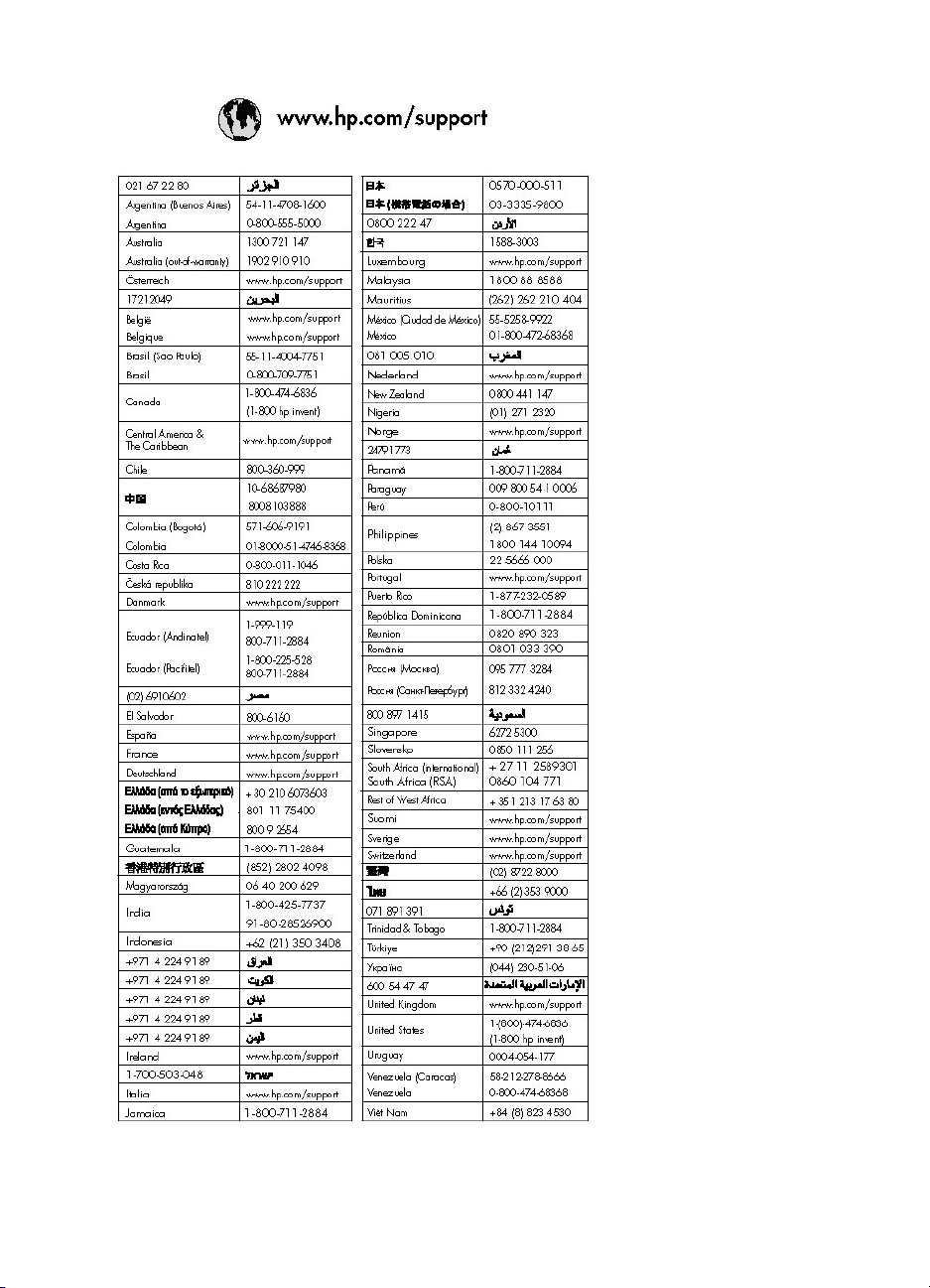
Page 3
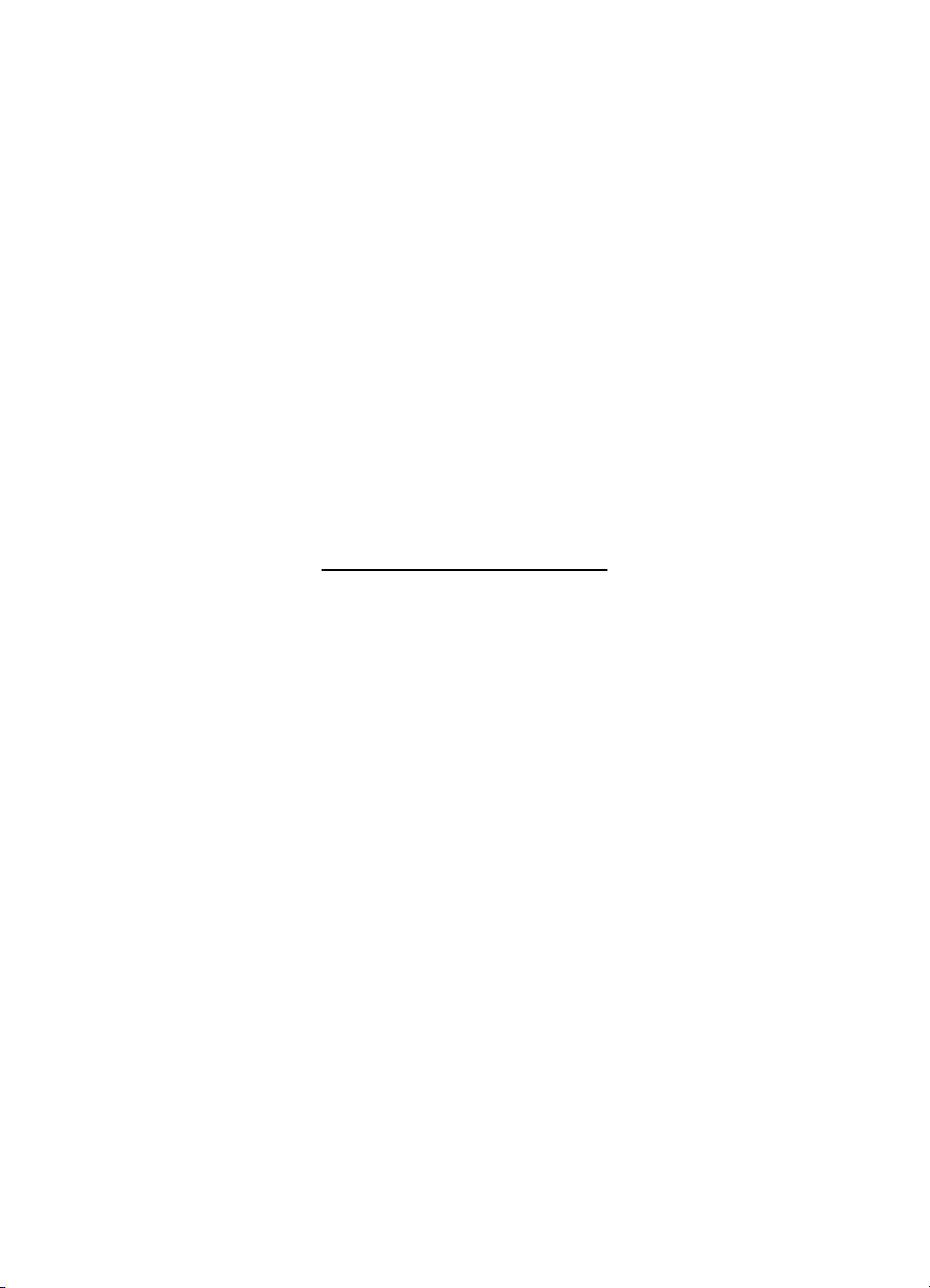
HP Photosmart D6100 series
HP Photosmart D6100 series Användarhandbok
Page 4
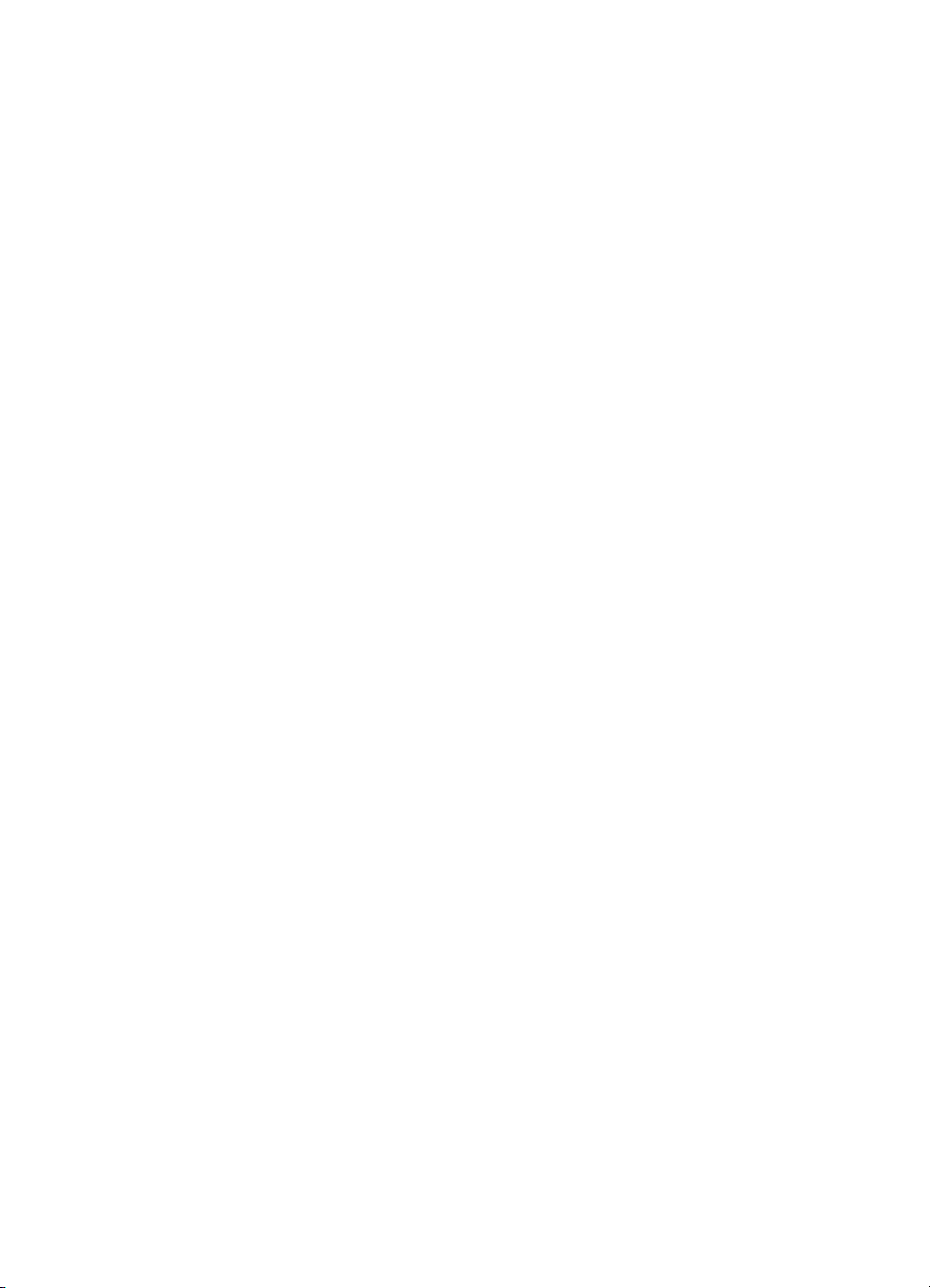
Copyright och varumärken
© 2006 Hewlett-Packard
Development Company, L.P.
Den här informationen kan ändras
utan föregående meddelande.
Mångfaldigande, anpassning eller
översättning utan föregående skriftligt
medgivande är förbjudet, utom i de
fall då upphovslagarna medger detta.
Meddelanden från HewlettPackard Company
Informationen i detta dokument kan
ändras utan föregående meddelande.
Med ensamrätt. Reproduktion,
anpassning eller översättning av detta
material är förbjuden utan föregående
skriftligt tillstånd från HewlettPackard, förutom vad som tillåts enligt
lagen om upphovsrätt.
De garantier som finns för HP:s
produkter och tjänster står i den
uttryckliga garanti som följer med
respektive produkt eller tjänst.
Informationen i denna handledning
kan inte räknas som ytterligare
garantiutfästelser. HP kan inte hållas
ansvariga för tekniska fel eller felaktig
respektive utelämnad text i detta
dokument.
Varumärken
HP, HP-logotypen och Photosmart
tillhör Hewlett-Packard Development
Company, L.P.
Secure Digital-logotypen är ett
varumärke som tillhör SD Association.
Microsoft och Windows är
registrerade varumärken som tillhör
Microsoft Corporation.
CompactFlash, CF och CF-logotypen
är varumärken som tillhör
CompactFlash Association (CFA).
Memory Stick, Memory Stick Duo,
Memory Stick PRO och Memory Stick
PRO Duo är varumärken eller
registrerade varumärken som tillhör
Sony Corporation.
MultiMediaCard är ett varumärke som
tillhör Infineon Technologies AG,
Tyskland, och är licensierat till MMCA
(MultiMediaCard Association).
Microdrive är ett varumärke som
tillhör Hitachi Global Storage
Technologies.
xD-Picture Card är ett varumärke som
tillhör Fuji Photo Film Co., Ltd.,
Toshiba Corporation och Olympus
Optical Co., Ltd.
Mac, Mac-logotypen och Macintosh är
registrerade varumärken som tillhör
Apple Computer, Inc.
iPod är ett varumärke som tillhör
Apple Computer, Inc.
Bluetooth är ett varumärke som tillhör
dess ägare och används av HewlettPackard Company under licens.
PictBridge och PictBridge-logotypen
är varumärken som tillhör Camera &
Imaging Products Association (CIPA).
Övriga märken och tillhörande
produkter är varumärken eller
registrerade varumärken som tillhör
respektive ägare.
Modellnummer för
identifikation
Produkten har försetts med ett särskilt
modellnummer för att kunna
identifieras i juridiska sammanhang.
Identifieringsnumret för din produkt är
VCVRA-0602. Detta nummer ska inte
förväxlas med produktnamn
(HP Photosmart D6100 series) eller
produktnummer (C9089A).
Energiförbrukning - Energy
Star®
Hewlett-Packard Company har som
målsättning att leverera
kvalitetsprodukter på ett miljömässigt
tillfredsställande sätt. Information om
HP:s program för miljövänliga
produkter finns i direkthjälpen.
Page 5
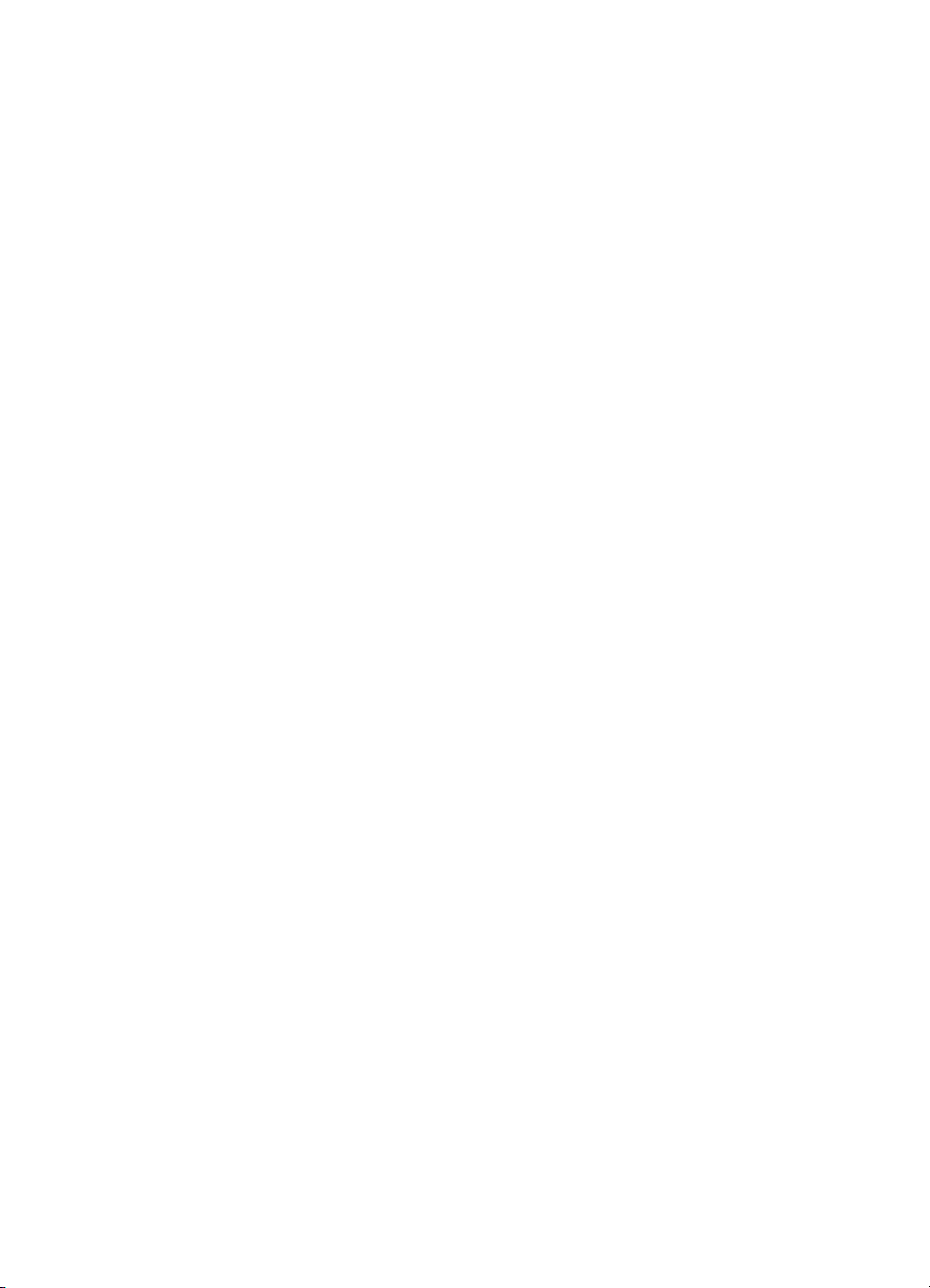
Innehåll
1 Välkommen! .........................................................................................................3
Specialfunktioner....................................................................................................3
Öppna direkthjälpen för HP Photosmart.................................................................3
Skrivarens delar......................................................................................................4
Extra tillbehör..........................................................................................................6
2 Göra dig klar att skriva ut....................................................................................9
Fylla på papper ......................................................................................................9
Sätta i bläckpatroner.............................................................................................11
3 Skriva ut foton utan dator..................................................................................15
Skriva ut foton.......................................................................................................15
4 Ansluta skrivaren...............................................................................................17
Ansluta till andra enheter......................................................................................17
Spara fotona på en dator......................................................................................18
Anslutning via HP Photosmart Dela......................................................................18
5 Skriva ut från en dator........................................................................................ 19
Använda skrivarprogrammets alternativ...............................................................19
Ange utskriftsinställningar.....................................................................................20
HP Real Life-funktioner......................................................................................... 21
6 Skötsel och underhåll........................................................................................23
Rengöra och underhålla skrivaren........................................................................23
Uppdatera programvaran...................................................................................... 27
Förvara och transportera skrivaren och bläckpatronerna.....................................28
Bevara fotopapperets kvalitet...............................................................................28
Välja rätt papper..............................................................................................9
Påfyllningstips.................................................................................................9
Fylla på huvudfacket........................................................................................ 9
Fylla på fotofacket.........................................................................................10
Köpa nya bläckpatroner.................................................................................11
Tips om bläckpatroner...................................................................................12
Garantiinformation för bläckpatroner.............................................................12
Installera eller byta bläckpatroner..................................................................13
Skriva ut foton från en digitalkamera.............................................................15
HP Photosmart Premier (Windows)...............................................................19
HP Photosmart Essential (Windows).............................................................19
HP Photosmart Studio (Mac).........................................................................20
HP Photosmart Dela......................................................................................20
Öppna den elektroniska hjälpen....................................................................21
Rengöra skrivarens utsida.............................................................................23
Justera skrivaren...........................................................................................23
Skriva ut en provsida.....................................................................................24
Rengöra skrivhuvudet automatiskt................................................................24
Rengöra kontakterna på bläckpatronen manuellt..........................................24
Skriva ut en självtestrapport..........................................................................25
Förvara och transportera skrivaren................................................................ 28
Förvara och transportera bläckpatronerna....................................................28
HP Photosmart D6100 series Användarhandbok
1
Page 6
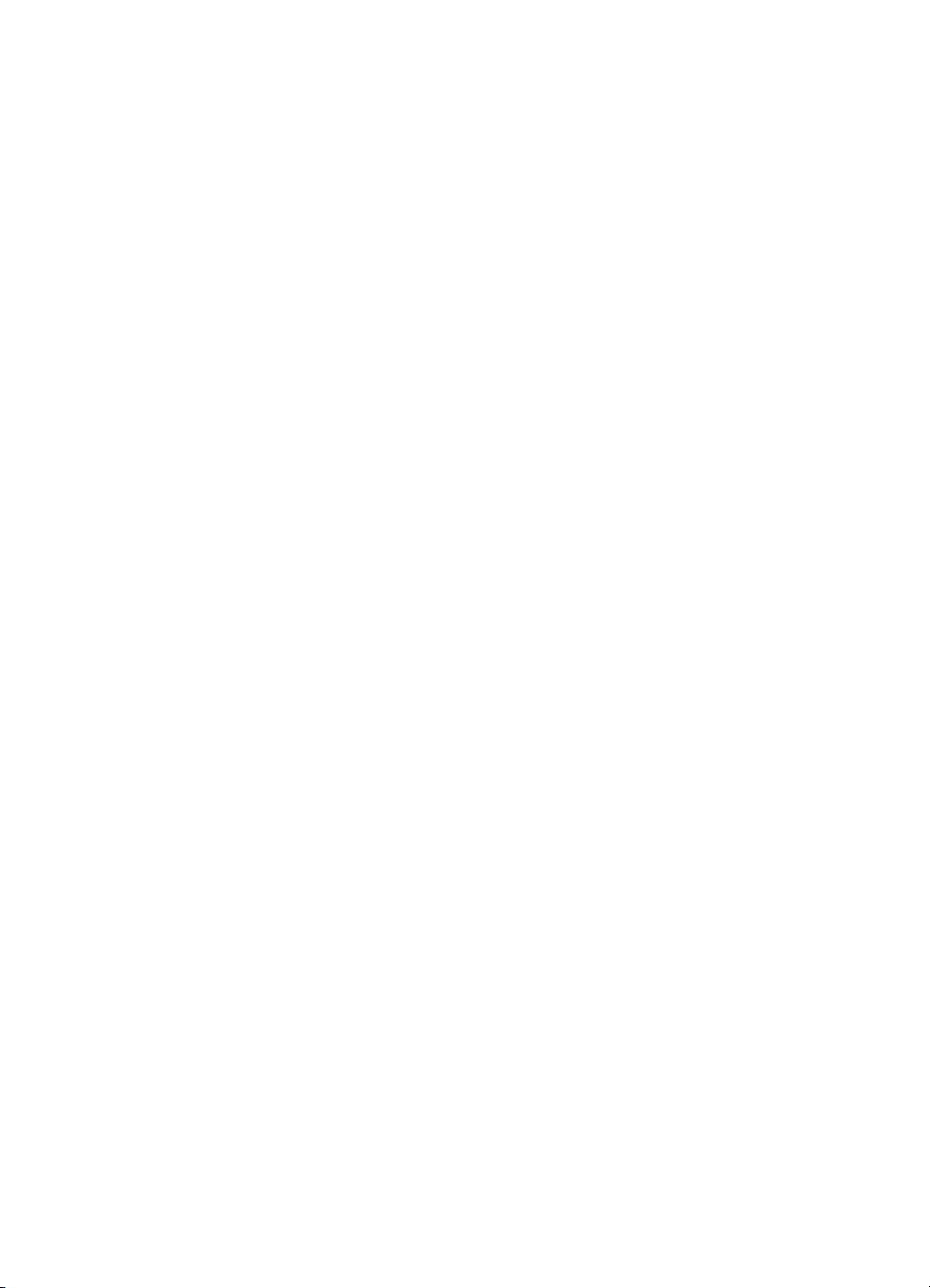
7 Felsökning ..........................................................................................................31
Problem med skrivarens maskinvara....................................................................31
Utskriftsproblem....................................................................................................32
Felmeddelanden...................................................................................................35
Pappersfel.....................................................................................................36
Bläckpatronfel................................................................................................37
Fel på minneskort eller kamera.....................................................................40
Dator- och anslutningsfel...............................................................................41
8 HP-support..........................................................................................................43
Support från HP per telefon..................................................................................43
Råd inför telefonsamtalet...............................................................................43
HP:s returreparationstjänst (endast Nordamerika)...............................................44
HP:s snabbutbytestjänst (endast Japan)..............................................................44
Ytterligare garantialternativ...................................................................................44
A Specifikationer ...................................................................................................45
Systemkrav...........................................................................................................45
Skrivarspecifikationer...........................................................................................45
B HP-garanti...........................................................................................................49
Index...........................................................................................................................51
2
HP Photosmart D6100 series
Page 7
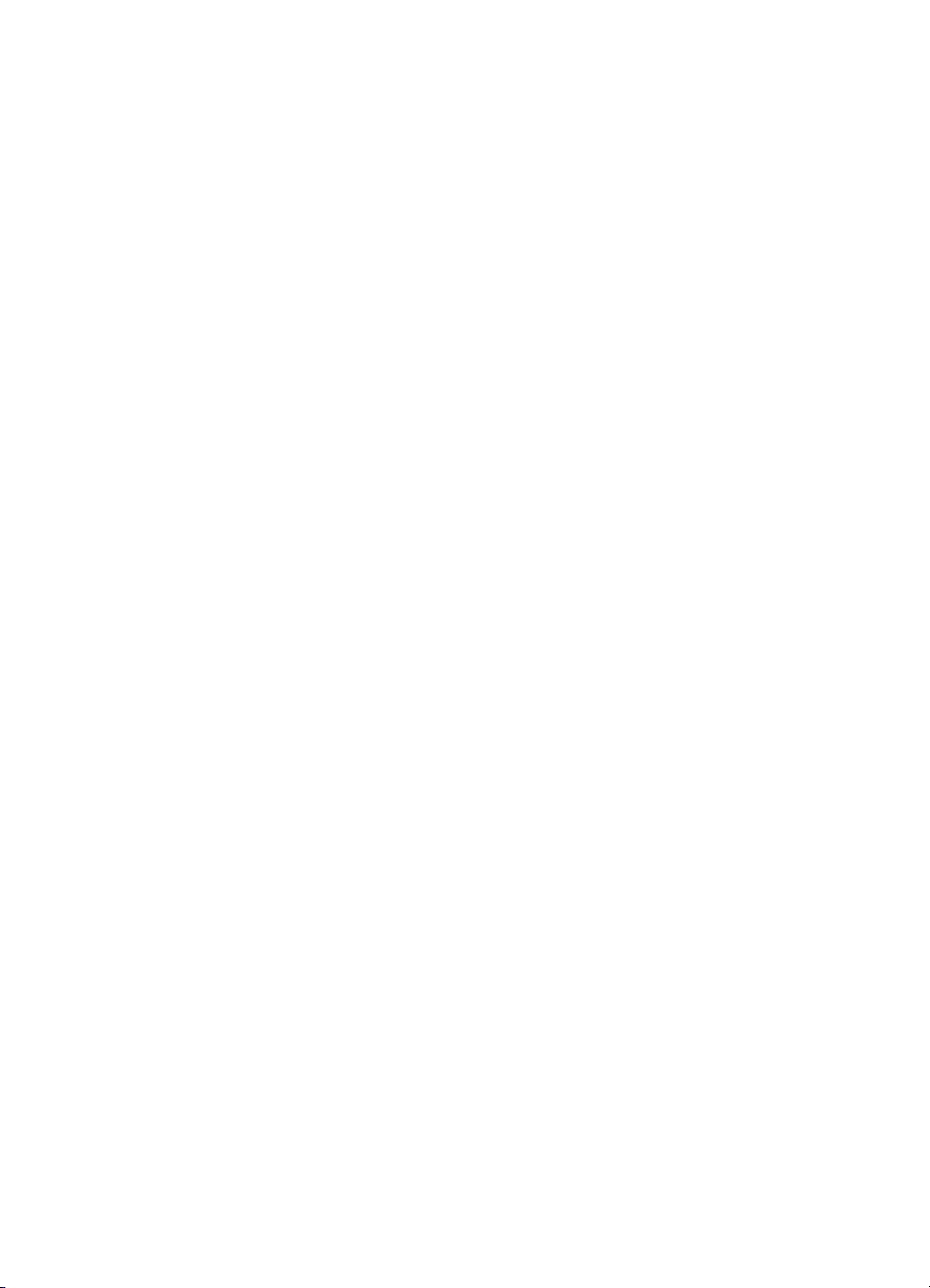
1
Välkommen!
Tack för att du valde en HP Photosmart D6100 series-skrivare! Med din nya
fotoskrivare kan du skiva ut vackra foton, spara foton på datorn och enkelt skapa
roliga projekt med eller utan dator.
I den här handboken beskrivs i första hand hur du skriver ut utan att behöva ansluta
till en dator. Information om hur man skriver ut från datorn får du genom att installera
skrivarprogrammet och läsa den elektroniska hjälpen. En översikt över hur du
använder skrivaren tillsammans med en dator finns i Skriva ut från en dator.
Information om hur du installerar programvaran finns i snabbstartshandboken.
Här får du veta hur du kan göra följande hemma:
● Skriva ut kantlösa foton från skrivaren eller datorn
● Välja en fotolayout
● Göra ett färgfoto svartvitt, ta bort röda ögon eller använda specialeffekter med
programmet HP Photosmart
Skrivaren levereras med följande dokumentation:
● Snabbstarthandbok: I snabbstartshandboken ser du hur du förbereder
skrivaren, installerar programvaran och skriver ut ditt första foto.
● Användarhandbok: Användarhandboken är den bok du läser just nu. Boken
innehåller beskrivningar av skrivarens grundläggande funktioner, förklaringar av
hur du använder skrivaren utan att ansluta till en dator och dessutom
felsökningsinformation för maskinvaran.
● Direkthjälp: Direkthjälpen för HP Photosmart beskriver hur du använder
skrivaren med en dator och innehåller felsökningsinformation om programvaran.
Specialfunktioner
Nya funktioner och material gör det lättare än någonsin att skapa foton av hög kvalitet:
● När du använder HP:s nya avancerade fotopapper (kallas HP-fotopapper i en del
länder) känner särskilda sensorer i skrivaren av ett märke på papperets baksida,
och väljer automatiskt optimala utskriftsinställningar. Mer information om denna
nya papperstyp finns i avsnittet Välja rätt papper.
● HP Real Life-tekniken gör det lättare att få bättre fotoutskrifter. Automatisk
borttagning av röda ögon och teknik för anpassad belysning som förbättrar
detaljerna i skuggor är bara några av nyheterna. Du kan utforska de många
alternativen för redigering och förbättring från skrivarprogrammet. I avsnittet
HP Real Life-funktioner står hur du hittar dem i programvaran.
Öppna direkthjälpen för HP Photosmart
När du har installerat programmet HP Photosmart på datorn kan du visa direkthjälpen
för HP Photosmart:
● Windows: I Start-menyn väljer du Program (Alla program i Windows XP) >
HP Lösningscenter och klickar på Hjälp och support.
● Macintosh: I Hjälp-menyn i Finder väljer du Mac-hjälpen. I hjälpmenyn
Bibliotek väljer du HP Photosmart Mac-hjälpen.
HP Photosmart D6100 series Användarhandbok
3
Page 8
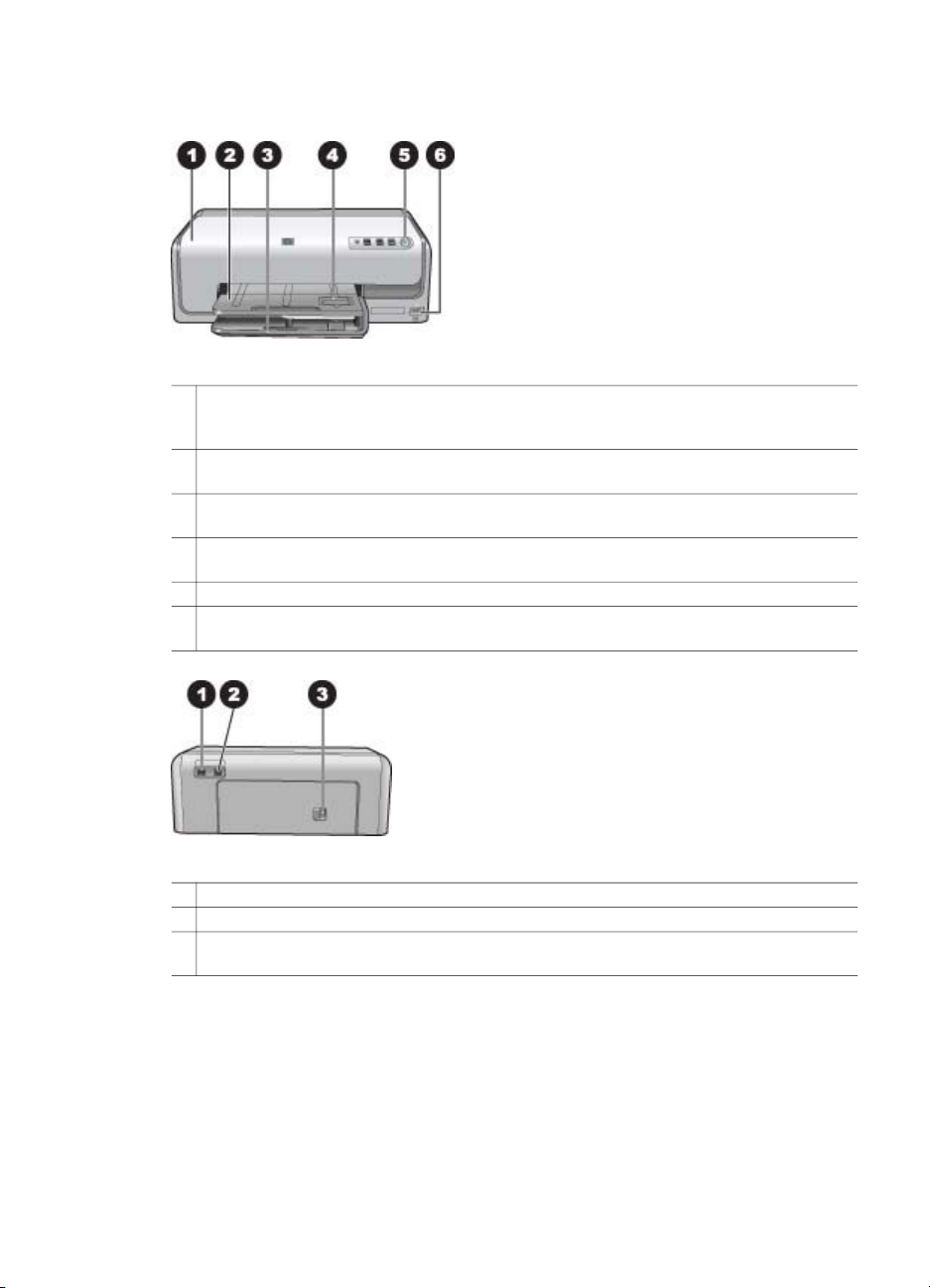
Kapitel 1
Skrivarens delar
Skrivarens framsida
1 Övre lucka: Lyft på luckan om du behöver komma åt bläckpatronerna eller åtgärda
papperstrassel. Om du ska lyfta på den övre luckan tar du tag under HP-logotypen och
drar uppåt.
2 Utmatningsfack: De utmatade utskrifterna hamnar i det här facket. Ta bort det när du
behöver komma åt fotofacket.
3 Huvudfack: Dra ut facket och fyll på papper, OH-film, kuvert eller andra material med
utskriftssidan nedåt.
4 Fotofack: Ta bort utmatningsfacket och fyll på papper som är mindre än 10 x 15 cm
(4 x 6 tum) i fotofacket med utskriftssidan nedåt. Papperet kan vara med eller utan flik.
5 På: Slå på skrivaren med den här knappen.
6
Kameraport: Anslut en PictBridge™-digitalkamera, en trådlös HP Bluetooth®-skrivaradapter
(tillval) eller en HP-kamera med funktion för direktutskrift.
Skrivarens baksida
1 Strömkontakt: Anslut strömkabeln som levererades med skrivaren till den här porten.
2 USB-port: Anslut skrivaren till en dator via den här porten.
3 Bakre lucka: Ta bort den här luckan om du ska åtgärda papperstrassel eller installera HP-
modulen för automatisk dubbelsidig utskrift. Se Extra tillbehör.
4
HP Photosmart D6100 series
Page 9
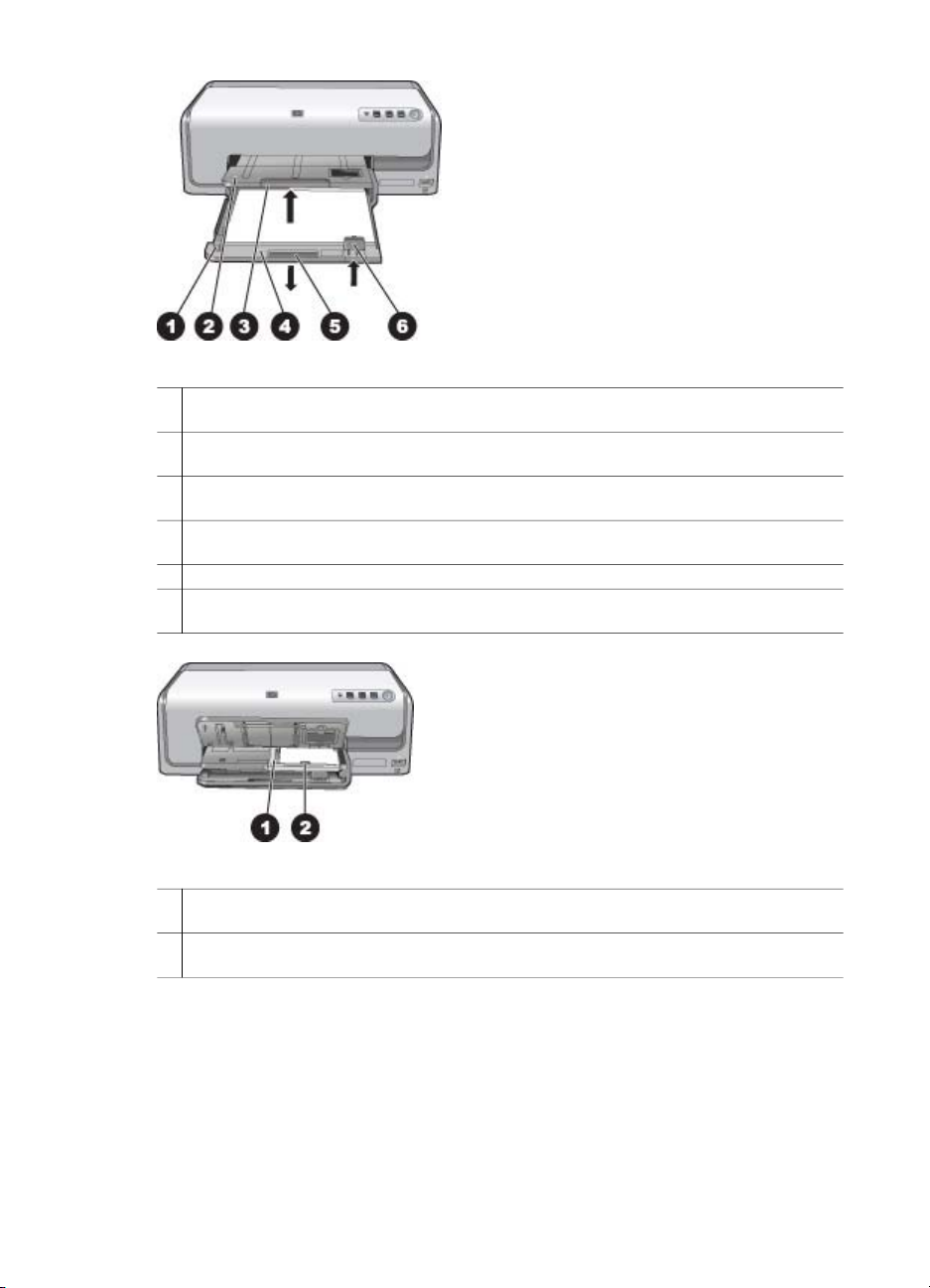
Huvud- och utmatningsfack
1 Pappersledare för bredd: Justera pappersledaren så att den ligger an mot kanten på
papperet i huvudfacket.
2 Utmatningsfack: De utmatade utskrifterna hamnar i det här facket. Ta bort det när du
behöver komma åt fotofacket.
3 Utmatningsfackets stöd: Dra detta mot dig om du vill förlänga utmatningsfacket där
utskrifterna hamnar.
4 Huvudfack: Dra ut det här facket och lägg i vanligt papper, OH-film, kuvert eller annat
material som du vill skriva ut på.
5 Huvudfackets handtag: Dra detta mot dig om du vill förlänga huvudfacket.
6 Pappersledare för längd: Justera pappersledaren så att den ligger an mot kanten på
papperet i huvudfacket.
Fotofack
1 Pappersledare för bredd: Justera pappersledaren så att den ligger an mot kanten på
papperet i fotofacket.
2 Pappersledare för längd: Justera pappersledaren så att den ligger an mot kanten på
papperet i fotofacket.
HP Photosmart D6100 series Användarhandbok
5
Page 10
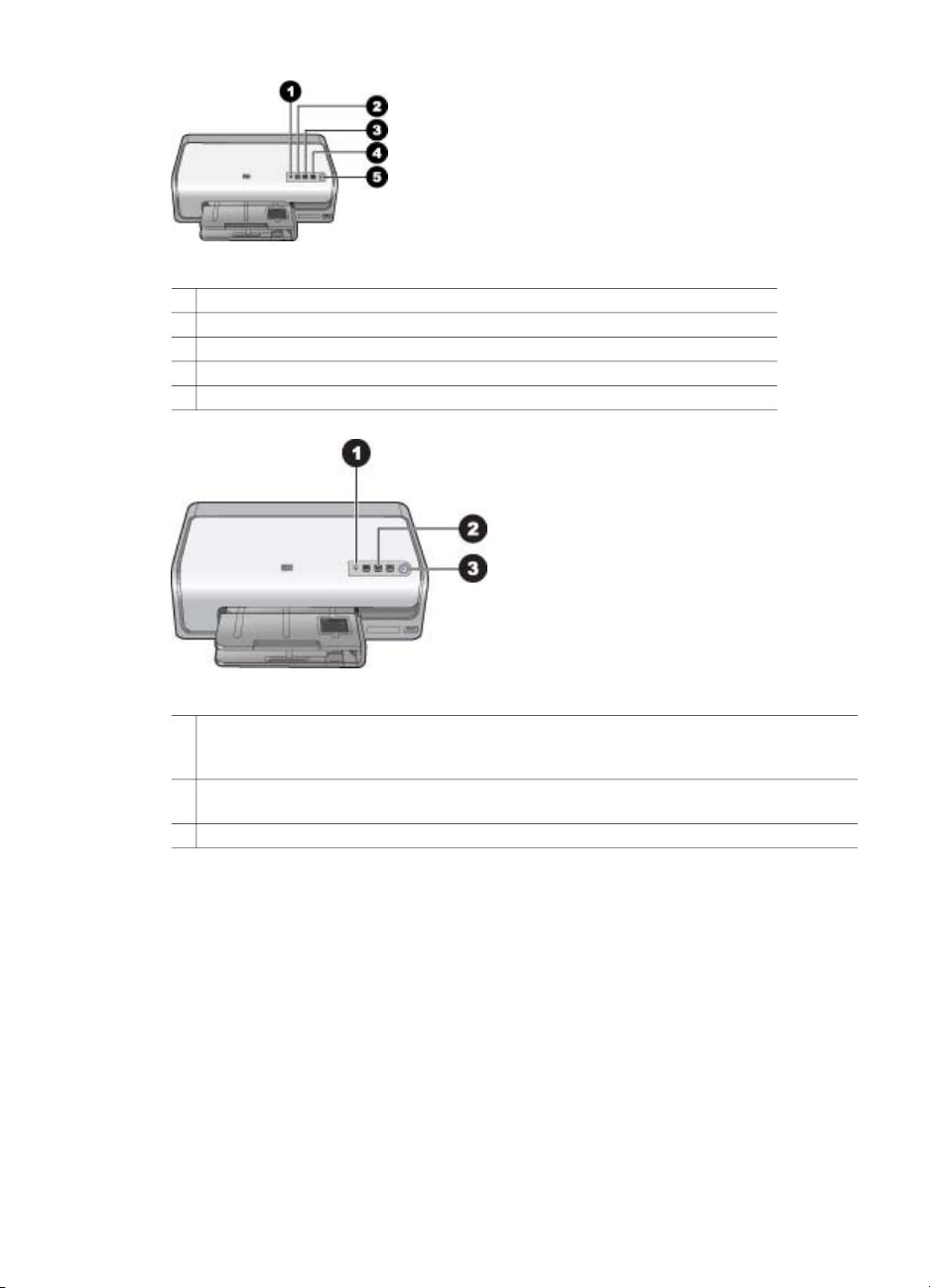
Kapitel 1
Kontrollpanel
1 Bläckindikator: Visar att det saknas bläckpatroner eller att bläcknivån är låg.
2 Avbryt: Avbryter en utskrift.
3 Fortsätt: Fortsätt med en utskrift eller mata fram papper.
4 HP Photosmart Express: Öppna HP Photosmart Express på en ansluten dator.
5 På: Slå på skrivaren eller aktivera energisparläge.
Indikatorlampor
1 Bläckindikator: Lyser med gult sken om en bläckpatron har låg bläcknivå. Blinkar om ett
problem uppstår, såsom att bläckpatron saknas eller att patronen är skadad eller felaktig.
Mer information finns i Bläckpatronfel.
2 Fortsätt: Blinkar när du kan fortsätta skriva ut efter att ett problem har uppstått. Du måste
åtgärda problemet innan du trycker på knappen. Mer information finns i Felsökning.
3 På-lampa: Lyser grönt om skrivaren är på. I annat fall är den släckt.
Extra tillbehör
Det finns flera tillbehör som gör skrivaren ännu enklare att hantera. Utseendet på
tillbehören kan skilja sig från vad som visas här.
Förbrukningsmaterial kan köpas från:
● www.hpshopping.com (USA)
● www.hp.com/go/supplies (Europa)
● www.hp.com/jp/supply_inkjet (Japan)
● www.hp.com/paper (Asien/Stillahavsområdet)
6
HP Photosmart D6100 series
Page 11
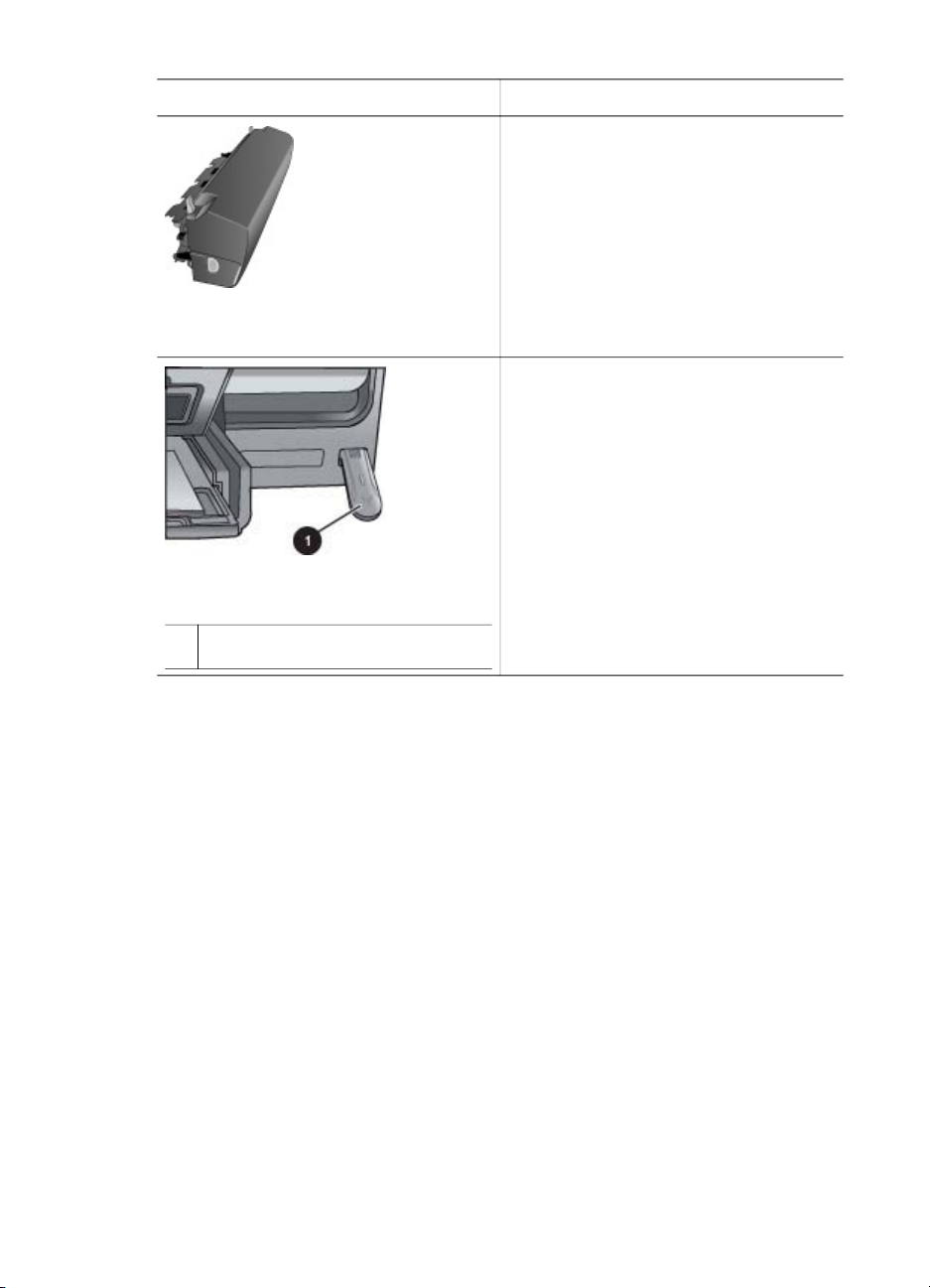
Namn på tillbehör Beskrivning
Det här tillbehöret vänder automatiskt på
papperet så att du kan skriva ut på båda
sidor. Du sparar pengar (vid dubbelsidig
utskrift går det åt mindre papper) och tid
(du behöver inte ta papperet och lägga i
det igen för att skriva ut på baksidan).
Dessutom blir stora dokument mer
lätthanterliga.
HP:s tillbehör för automatisk
dubbelsidig utskrift
Tillbehöret är eventuellt inte tillgängligt i
alla länder/regioner.
Den trådlösa HP Bluetooth®-adaptern
ansluts till kameraporten på skrivarens
framsida. Med adaptern kan du använda
den trådlösa Bluetooth-tekniken vid
utskrift från Bluetooth-enheter, inklusive
digitalkameror kameratelefoner och
handdatorer.
Mer information om utskrift med detta
tillbehör finns på www.hp.com/go/
HP:s trådlösa Bluetooth®-
bluetooth.
skrivaradapter
1 Bluetooth-adaptern sätts i den främre
kameraporten
HP Photosmart D6100 series Användarhandbok
7
Page 12
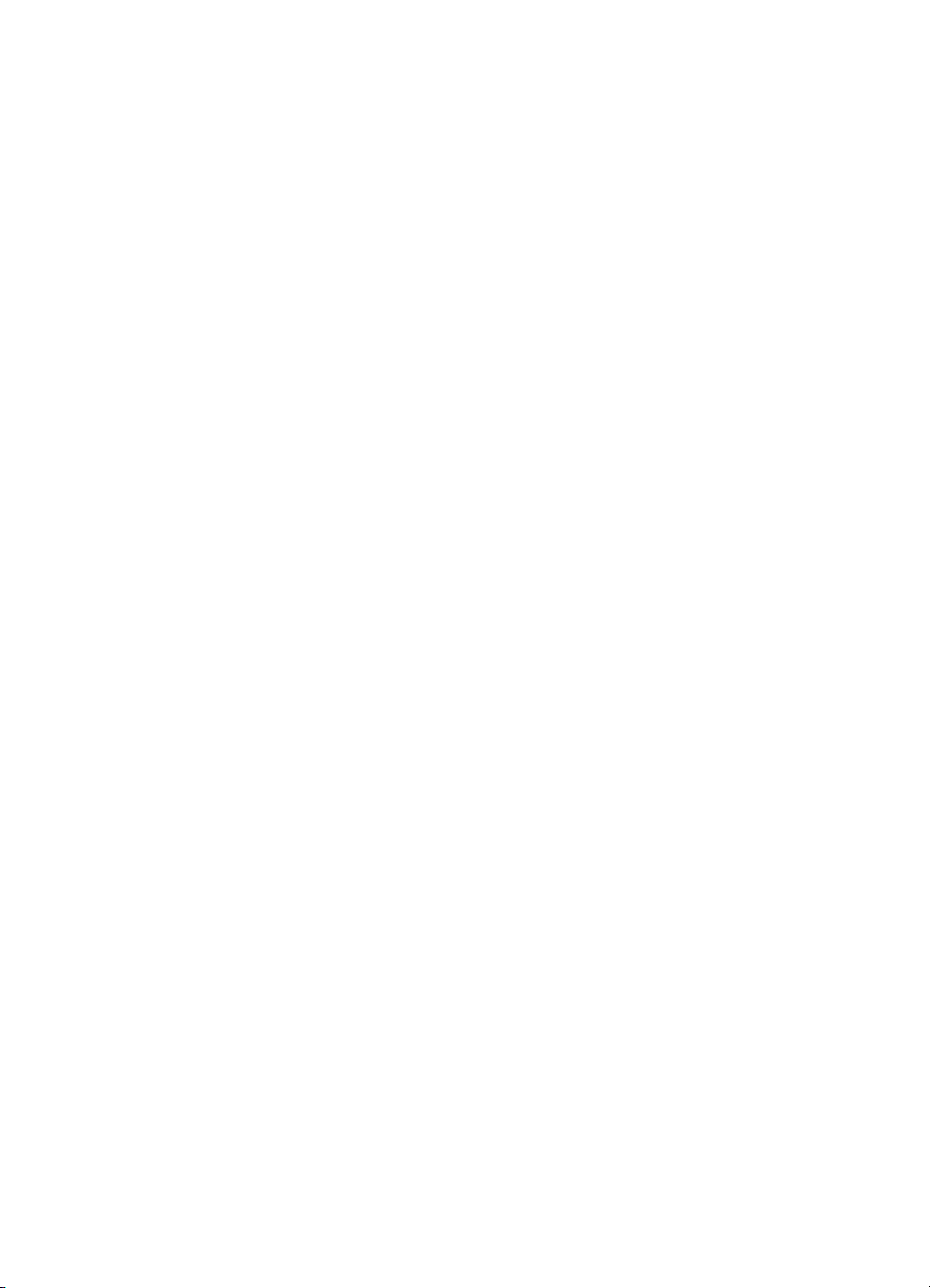
Kapitel 1
8
HP Photosmart D6100 series
Page 13
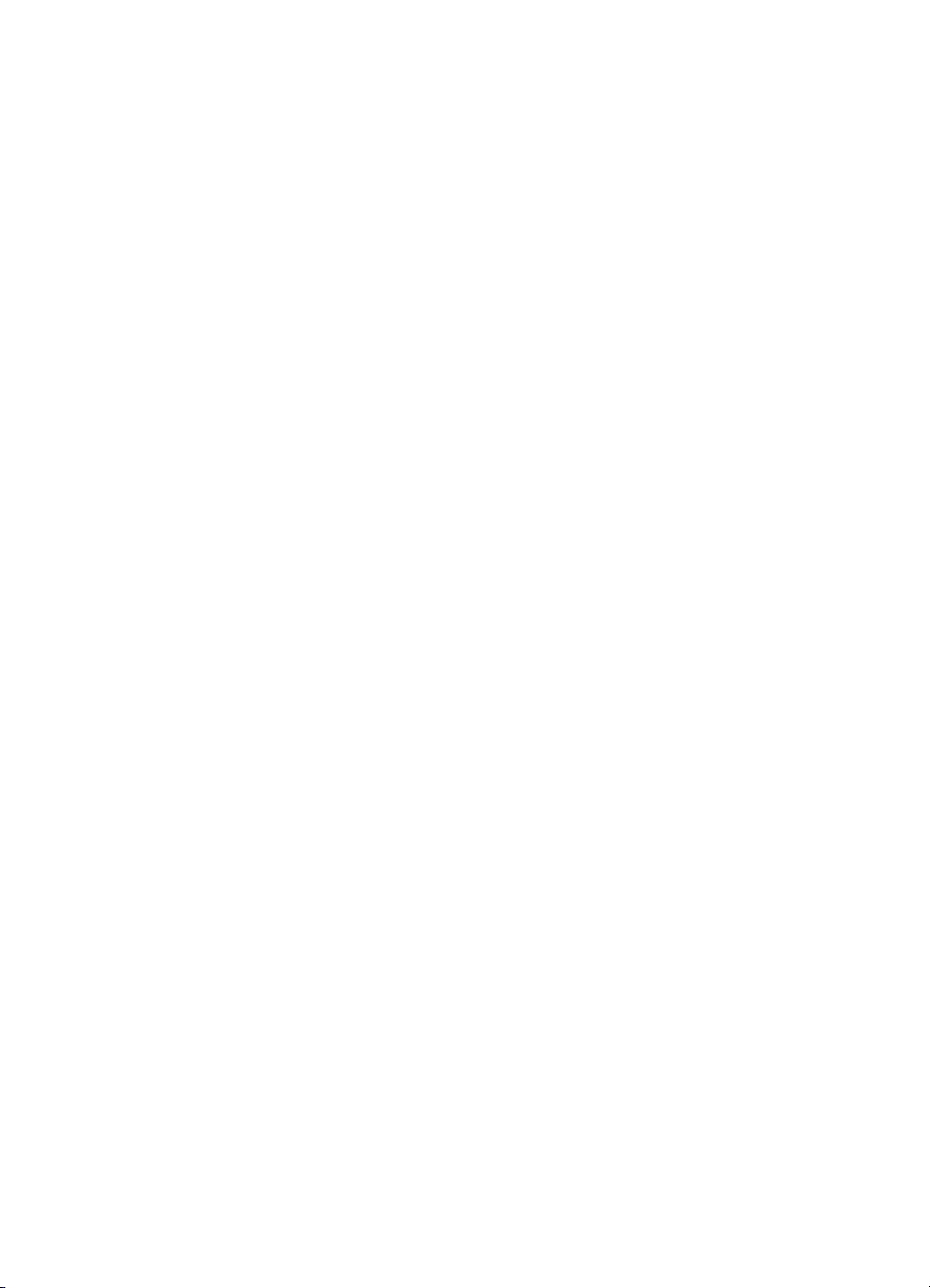
2
Göra dig klar att skriva ut
Det här avsnittet innehåller följande:
● Fylla på papper
● Sätta i bläckpatroner
Fylla på papper
Lär dig att välja rätt papper för utskriften och att placera det korrekt i inmatningsfacket.
Välja rätt papper
Använd HP:s avancerade fotopapper. Det är särskilt utformat för att skapa vackra
foton tillsammans med bläcket i skrivaren.
Om du vill se en lista med tillgängliga HP-fotopapper, eller köpa annat
förbrukningsmaterial, gå till:
● www.hpshopping.com (USA)
● www.hpshopping.ca (Kanada)
● www.hp.com/eur/hpoptions (Europa)
● www.hp.com (Alla övriga länder/regioner)
Som standard är skrivaren inställd på utskrift av foton i högsta kvalitet på HP:s
avancerade fotopapper. Om du skriver ut på en annan typ av papper ska du ändra
papperstypen i dialogrutan för utskrift. Mer information finns i Ange utskriftsinställningar.
Påfyllningstips
● Lägg i papperet med utskriftssidan nedåt.
● Du kan skriva ut foton och dokument i en mängd olika pappersformat, från
8 x 13 cm till 22 x 61 cm. Fotoformatet 10 x 15 cm (4 x 6 tum) finns med eller
utan flikar.
● Innan du lägger i papper ska du skjuta ut huvudfacket och pappersledarna för
bredd och längd så att papperet får plats. När du fyllt på papper justerar du
pappersledarna så att de ligger längs kanterna på papperet utan att papperet
böjs. Tryck in huvudfacket helt när du är klar.
● Lägg bara i en papperstyp och ett pappersformat i taget i samma fack.
● När du har fyllt på papper drar du ut utmatningsfackets förlängningsdel så att den
fångar upp de utskrivna sidorna.
Fylla på huvudfacket
Valfritt fotopapper eller vanligt papper som hanteras
1. Förläng huvudfacket.
2. Dra pappersledarna för bredd och längd helt åt sidan.
HP Photosmart D6100 series Användarhandbok
9
Page 14
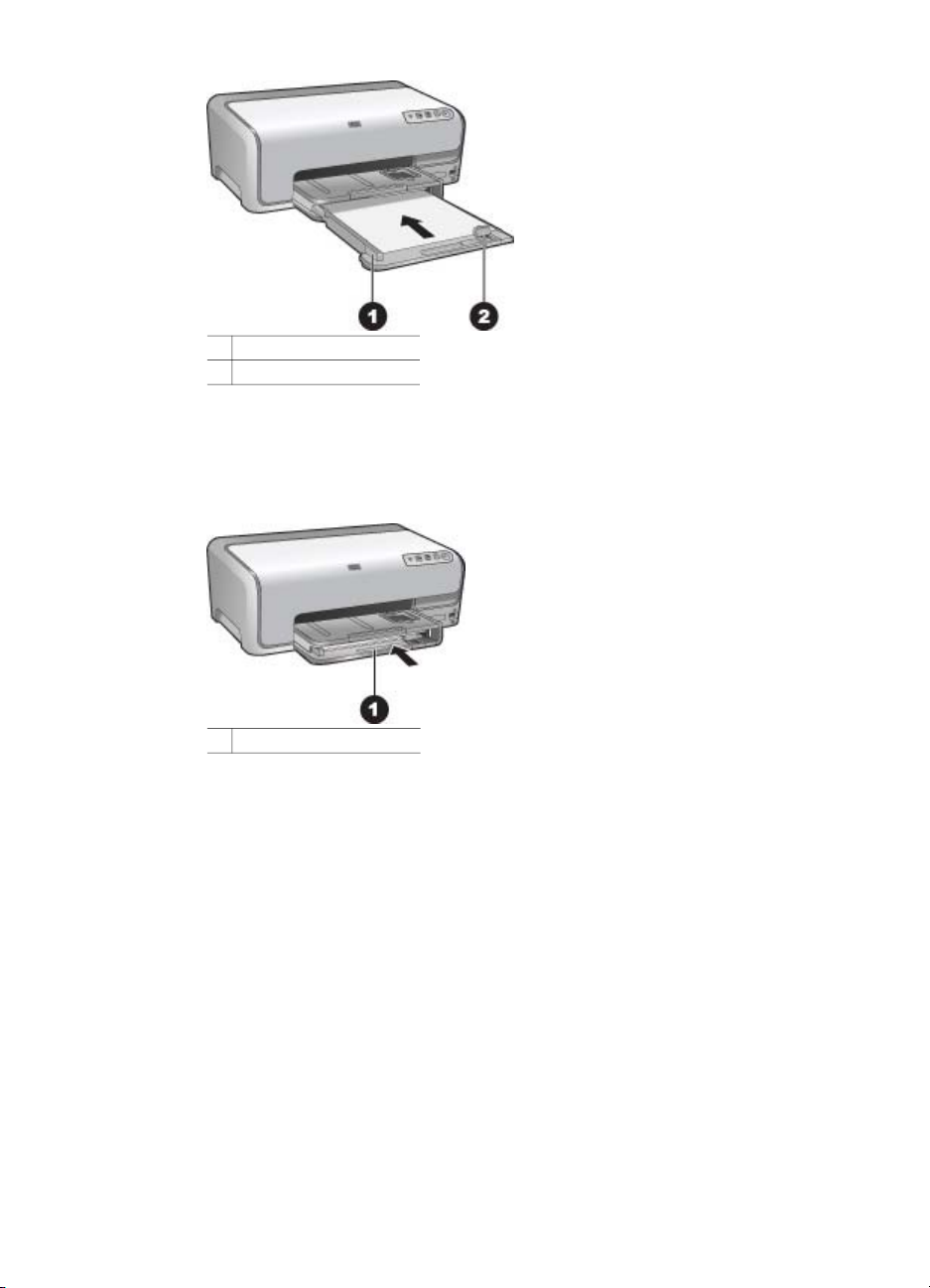
Kapitel 2
1 Pappersledare för bredd
2 Pappersledare för längd
3. Lägg i papperet med utskriftssidan nedåt. Se till att högen med papper inte
överstiger kanten på pappersledaren för längd.
4. Skjut pappersledarna för bredd och längd inåt tills de ligger an mot kanten på
papperet.
5. Skjut in huvudfacket tills det tar stopp.
1 Skjut in huvudfacket helt
Fylla på fotofacket
Fotopapper upp till 10 x 15 cm (4 x 6 tum) med eller utan flikar, Hagaki-kort, A6-kort,
kort i L-format
1. Lyft upp utmatningsfacket
2. Dra ut fotofacket tills det tar stopp.
3. Anpassa pappersledarna för bredd och längd så att papperet får plats.
10
HP Photosmart D6100 series
Page 15
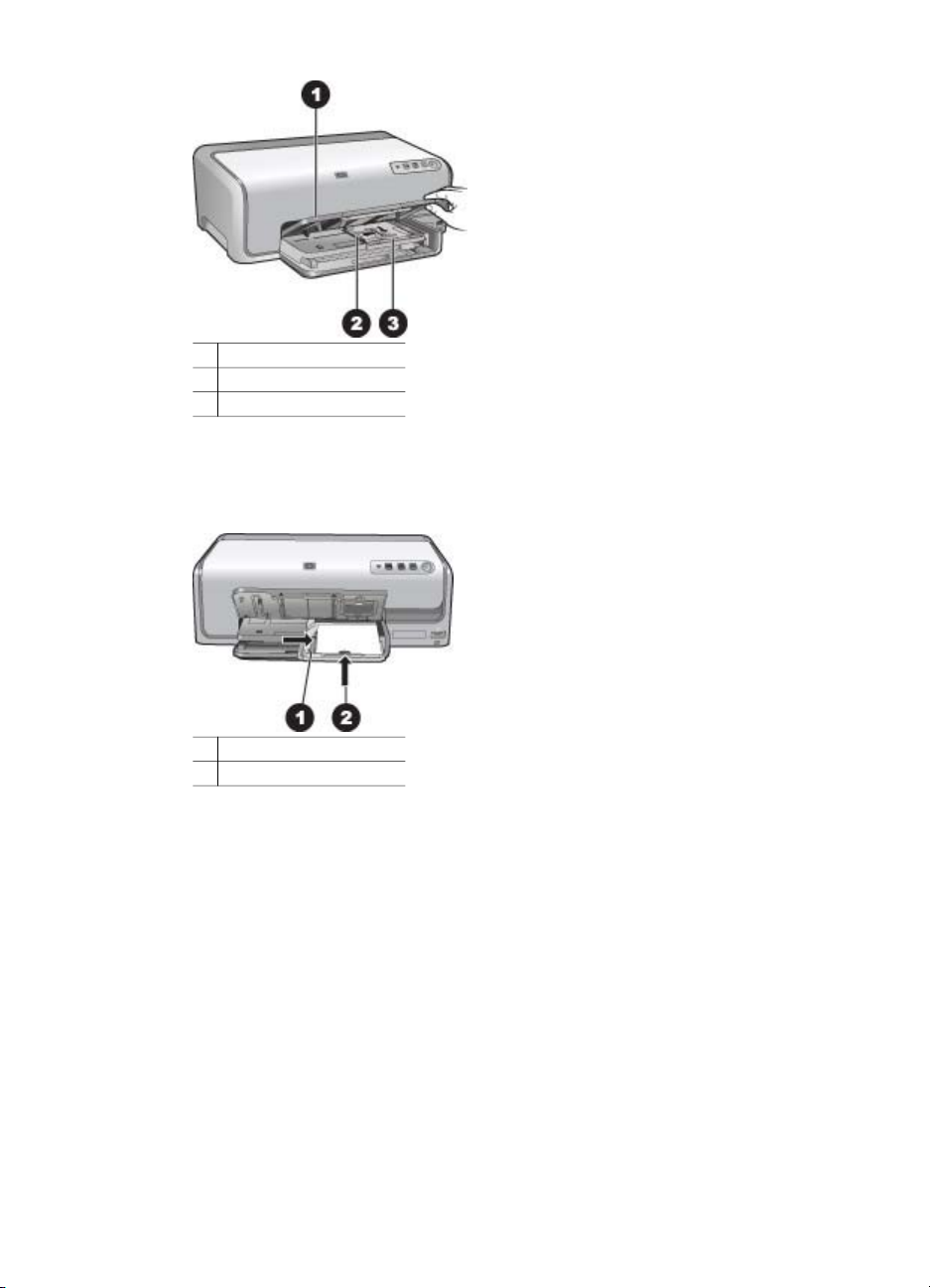
1 Utmatningsfack
2 Pappersledare för bredd
3 Pappersledare för längd
4. Fyll på upp till 20 ark papper i fotofacket med utskriftssidan nedåt. Om du
använder papper med flik ska kanten med flikar matas in sist.
5. Skjut pappersledarna för bredd och längd inåt tills de ligger an mot kanten på
papperet.
1 Pappersledare för bredd
2 Pappersledare för längd
6. Skjut in fotofacket.
7. Fäll ned utmatningsfacket.
Sätta i bläckpatroner
När du installerar och använder HP Photosmart-skrivaren första gången är det viktigt
att du använder bläckpatronerna som medföljde skrivaren. De innehåller specialbläck
avsett att blandas med bläcket i skrivarhuvudet.
Köpa nya bläckpatroner
På handbokens bakre omslag står bläckpatronernas nummer. De kan variera mellan
olika länder.
HP Photosmart D6100 series Användarhandbok
11
Page 16
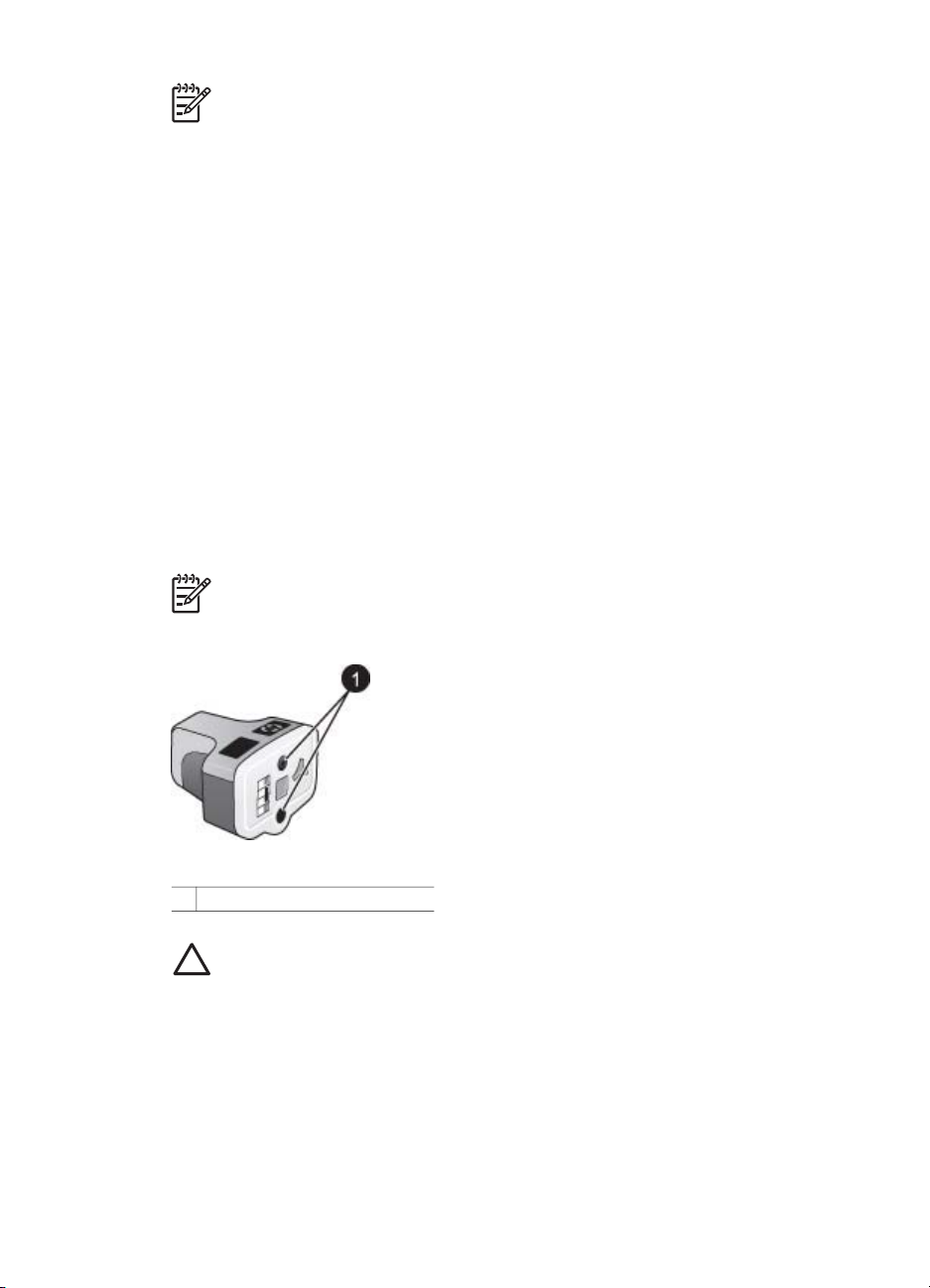
Kapitel 2
Anmärkning Om du har använt skrivaren flera gånger och installerat
skrivarprogrammet för HP Photosmart finns bläckpatronsnumren även i
skrivarprogrammet. Windows: Högerklicka på ikonen HP Digital Imaging
Monitor i aktivitetsfältet i Windows och välj Öppna/visa HP Lösningscenter.
Välj Inställningar, Utskriftsinställningar och sedan skrivarens
verktygslåda. Klicka på fliken Beräknade bläcknivåer och välj Information
om bläckpatroner. Klicka på Handla online om du vill beställa bläckpatroner.
Mac-användare: Klicka på HP Photosmart Studio i Dock. I verktygsfältet
HP Photosmart Studio klickar du på Enheter. Välj Underhåll skrivare i
listrutan Information och inställningar och klicka på Starta
verktygsprogram. Klicka på Tillbehörsinformation i listan
Konfigurationsinställningar.
Tips om bläckpatroner
HP Vivera-bläck ger verklighetstrogen fotokvalitet och utmärkt beständighet mot
blekning, vilket ger klara färger som håller i många år! HP Vivera-bläcken är särskilt
utformade och vetenskapligt utprovade för bästa kvalitet, renhet och
blekningsbeständighet.
För optimala utskriftsresultat rekommenderar HP att du endast använder äkta HPbläckpatroner. Äkta HP-bläckpatroner är utformade och testade med HP-skrivare så
att du enkelt får utmärkta resultat, gång på gång.
Anmärkning HP kan inte garantera kvaliteten eller tillförlitligheten för bläck
som inte är tillverkat av HP. Garantin täcker inte service eller reparationer som
beror på att du använt annat bläck än HP:s.
Bläckpatron
1 Stoppa inte in något i dessa hål
Viktigt Förhindra spill genom att låta bläckpatronerna sitta kvar när du
transporterar skrivaren samt undvika att lämna använda bläckpatroner utanför
skrivaren under längre tid.
Garantiinformation för bläckpatroner
Garantin för HP:s bläckpatroner gäller när de används i avsedda HP-skrivare.
Garantin gäller inte HP-bläckprodukter som har fyllts på, omarbetats, renoverats,
använts på felaktigt sätt eller ändrats på något sätt.
12
HP Photosmart D6100 series
Page 17
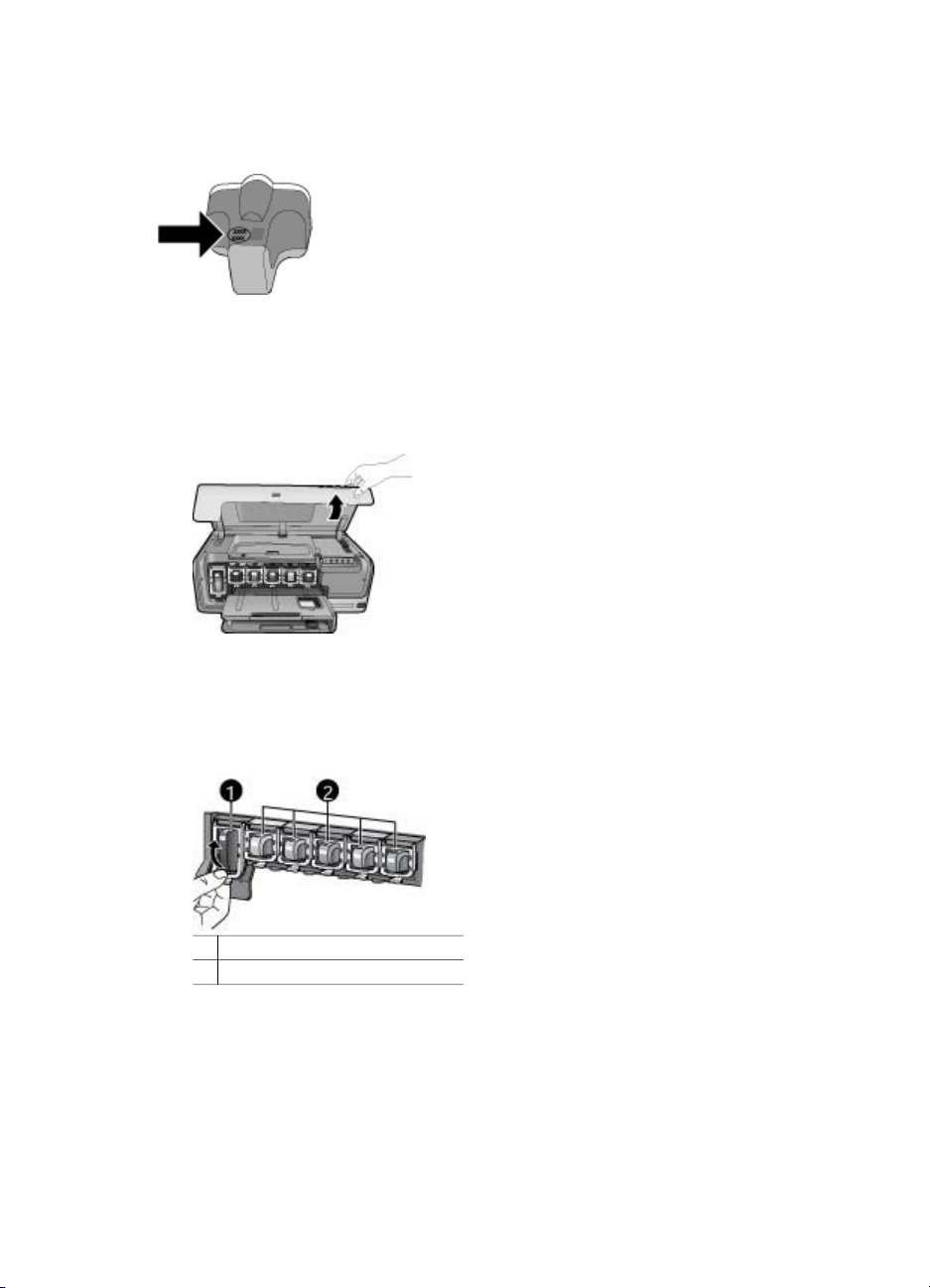
Under garantiperioden omfattas produkten av garantin så länge HP-bläcket inte tar
slut och garantins slutdatum inte har passerat. Garantins slutdatum, i formatet ÅÅÅÅ/
MM/DD, finns på produkten som illustrationen visar:
HP:s begränsade garanti finns i HP-garanti.
Installera eller byta bläckpatroner
1. Lyft den övre luckan med strömmen påslagen.
2. Tryck på den grå knappen nedanför en bläckpatronsplats så att spärren inuti
skrivaren släpper. Lyft sedan spärren.
Bläckpatronernas platser är färgkodade för tydlighetens skull. Lyft spärren under
aktuell färg när du ska installera eller byta bläckpatron. Bläckpatronernas färger
är, från vänster till höger, svart, gul, ljus cyan, cyan, ljus magenta och magenta.
1 Den svarta bläckpatronens spärr
2 Färgbläckpatronernas platser
3. Om du ska byta en bläckpatron tar du bort den gamla patronen genom att dra
den mot dig.
HP Photosmart D6100 series Användarhandbok
13
Page 18
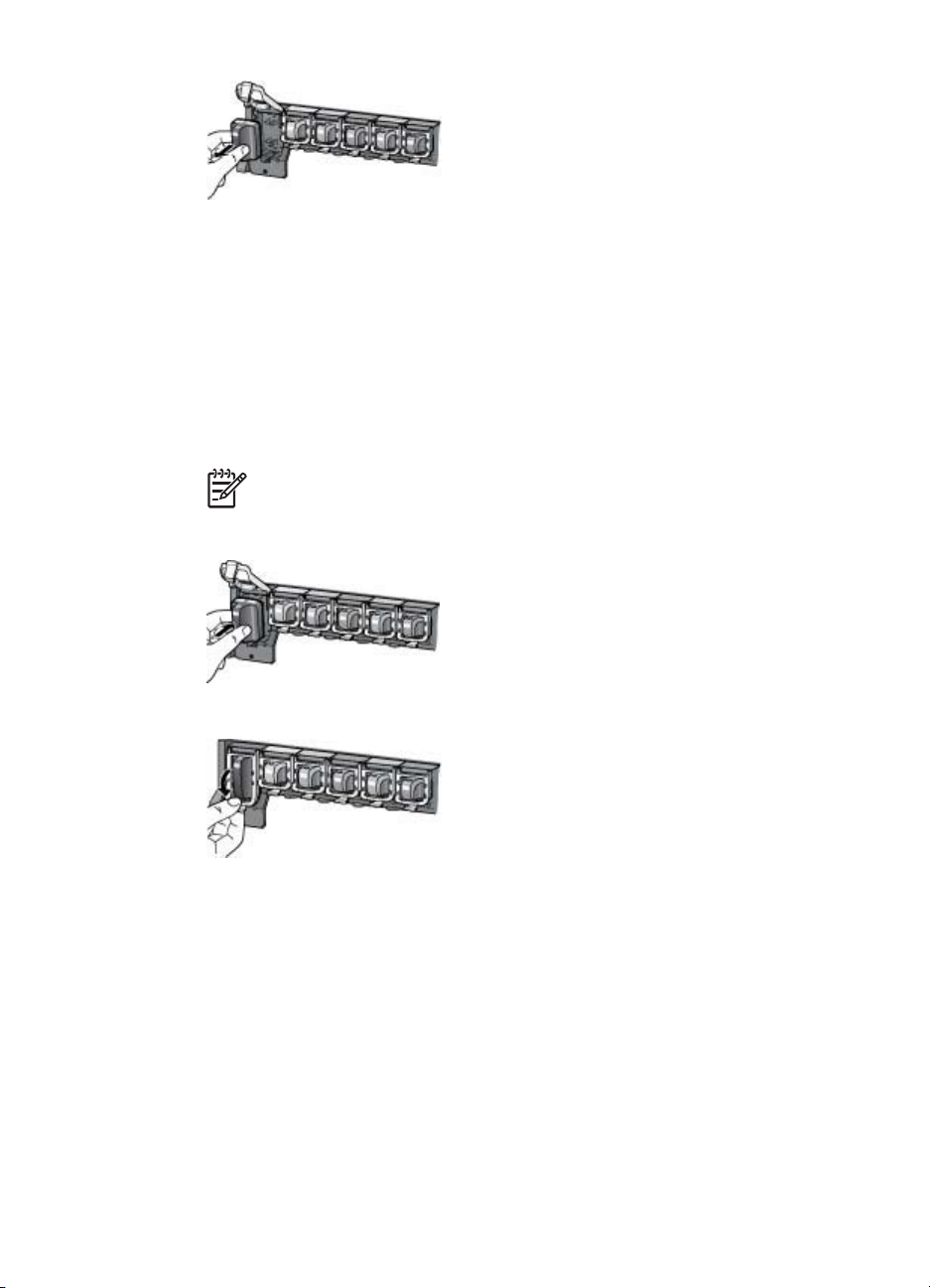
Kapitel 2
Lämna den gamla bläckpatronen till återvinning. HP:s återvinningsprogram för
förbrukningsartiklar till skrivare finns i många länder. Genom programmet kan du
utan kostnad lämna förbrukade bläckpatroner till återvinning. Mer information
finns på www.hp.com/hpinfo/globalcitizenship/environment/recycle/inkjet.html.
Välj Sweden i listan.
4. Packa upp den nya bläckpatronen, håll den i handtaget och skjut in den på den
tomma platsen.
Var noga med att sätta bläckpatronen på den plats som har en ikon med samma
form och färg som den på patronen. Kopparkontakterna ska vara vända mot
skrivaren när du installerar bläckpatronen.
Anmärkning När du installerar och använder skrivaren för första gången
är det viktigt att du använder bläckpatronerna som medföljde skrivaren.
De innehåller specialbläck avsett att blandas med bläcket i skrivarhuvudet.
14
5. Tryck den grå spärren nedåt tills den snäpper på plats.
6. Upprepa steg 2–5 för varje bläckpatron som du byter.
Du måste installera alla sex bläckpatroner. Skrivaren fungerar inte om det saknas
en bläckpatron.
7. Fäll ner den övre luckan.
HP Photosmart D6100 series
Page 19

3
Skriva ut foton utan dator
Med HP Photosmart D6100 series-skrivaren kan du skriva ut foton utan att behöva slå
på datorn. När du har konfigurerat skrivaren med hjälp av anvisningarna i
snabbstartshandboken kan du ansluta en PictBridge-kamera och skriva ut fotona från
kamerans meny. Fotona kan finnas i kameraminnet eller på ett minneskort i kameran.
Mer information finns i Skriva ut foton från en digitalkamera.
Skriva ut foton
Det finns flera sätt att skriva ut foton utan en dator:
● Anslut en PictBridge-digitalkamera till kameraporten på skrivarens framsida
●
Installera HP:s trådlösa Bluetooth
med trådlös Bluetooth-teknik
Skriva ut foton från en digitalkamera
Du kan skriva ut foton genom att ansluta en PictBridge-digitalkamera direkt till
skrivarens kameraport via en USB-kabel. Om du har en kamera med trådlös
Bluetooth-teknik kan du sätta in en trådlös HP Bluetooth
skicka foton till skrivaren trådlöst.
När du skriver ut direkt från en digitalkamera använder skrivaren kamerans
inställningar. Mer information finns i dokumentationen som följde med kameran.
®
-adapter och skriv ut från en digitalkamera
®
-adapter i skrivaren och
Om du vill skriva ut foton
från en…
Digitalkamera med trådlös
Bluetooth-teknik
Om du har en digitalkamera
med trådlös Bluetooth-teknik
kan du köpa till en trådlös
HP Bluetooth
skriva ut från kameran via en
trådlös Bluetooth-anslutning.
Du kan även skriva ut från
andra Bluetooth-enheter, till
exempel PDA-enheter och
kameratelefoner. Mer
information finns i Ansluta till
andra enheter och den
dokumentation som medföljde
Bluetooth-adaptern.
Digitalkamera med
PictBridge-teknik
HP Photosmart D6100 series Användarhandbok
®
-adapter och
Gör så här
1. Lägg papper i fotofacket.
2.
Sätt i HP:s trådlösa Bluetooth
kameraporten på framsidan av skrivaren.
Lampan på adaptern blinkar när den är klar
att ta emot data.
3. Följ instruktionerna i dokumentationen som
följde med digitalkameran och skicka foton till
skrivaren.
1. Slå på PictBridge-digitalkameran och välj vilka
foton som du vill skriva ut.
2. Lägg papper i fotofacket.
®
-adapter i
15
Page 20

Kapitel 3
Om du vill skriva ut foton
från en…
Gör så här
3. Kameran ska vara i PictBridge-läge. Anslut
den sedan till kameraporten på skrivarens
framsida med den USB-kabel som medföljde
kameran.
4. Följ anvisningarna på kamerans skärm.
16
HP Photosmart D6100 series
Page 21

4
Ansluta skrivaren
Skrivaren kan anslutas till andra enheter.
Ansluta till andra enheter
Skrivaren kan anslutas till datorer och andra enheter på flera sätt. Du kan göra olika
saker beroende på anslutningstyp.
Anslutningstyp och vad som behövs
USB
● En USB-kabel (Universal Serial
Bus) som följer standarden 2.0 fullspeed och som är högst 3 meter
lång (10 fot). Instruktioner för hur du
ansluter skrivaren med en USBkabel finns i snabbstartshandboken.
● En dator med Internet-anslutning
(för att kunna använda
HP Photosmart Dela).
PictBridge
PictBridge-symbolen
En PictBridge-kompatibel digitalkamera
och en USB-kabel.
Anslut kameran till kameraporten på
skrivarens framsida.
Nu kan du...
● Skriva ut från datorn på skrivaren.
Se Skriva ut från en dator.
● Distribuera foton med
HP Photosmart Dela.
● Skriva ut på skrivaren direkt från en
HP Photosmart-digitalkamera med
direktutskriftsfunktion. Mer
information finns i avsnittet Skriva ut
foton från en digitalkamera och i
kamerans dokumentation.
Skriva ut direkt från en PictBridgekompatibel digitalkamera på skrivaren.
Mer information finns i avsnittet Skriva ut
foton från en digitalkamera och i
kamerans dokumentation.
Bluetooth
Den trådlösa tillvalsadaptern från HP för
Bluetooth.
Om detta tillbehör medföljde skrivaren,
eller om du har köpt det separat, finns
anvisningar i den tillhörande
dokumentationen och i direkthjälpen.
HP Photosmart D6100 series Användarhandbok
Skriv ut direkt från en enhet med trådlös
Bluetooth-teknik, till exempel en
digitalkamera, en kameratelefon eller en
handdator.
Om du ansluter HP:s trådlösa Bluetoothskrivaradapter till skrivarens kameraport,
måste du ange Bluetooth-alternativ i
skrivarmenyn.
17
Page 22

Kapitel 4
Spara fotona på en dator
Du kan spara foton på en dator från en digitalkamera som anslutits till skrivarens
kameraport om du konfigurerar en USB-anslutning mellan datorn och skrivaren.
Windows:
1. Anslut en digitalkamera till skrivarens kameraport.
2. Tryck på knappen HP Photosmart Express på skrivaren.
3. Klicka på knappen Spara i HP Photosmart Express på datorn.
4. Spara fotona från kameran på datorn enligt anvisningarna på skärmen.
Om du använder Macintosh:
1. Anslut en digitalkamera till skrivarens kameraport.
2. Vänta tills det bildhanteringsprogram som är standard, t.ex. iPhoto, startas och
läser innehållet i kameran.
3. Spara fotona på kamera i Macintosh-datorn genom att klicka på Importera.
Anslutning via HP Photosmart Dela
Du kan använda HP Photosmart Dela för att dela foton med släkt och vänner via epost, skapa online-album eller som online-tjänst för fotoefterbehandling. Skrivaren
måste vara ansluten via en USB-kabel till en dator med anslutning till Internet och all
HP-programvara installerad. Om du försöker använda Dela utan att ha den
programvara som behövs installerad och konfigurerad, talar ett meddelande om vad
du behöver göra.
18
Använda Dela (USB) för att skicka foton (Windows):
1. Anslut en digitalkamera till skrivarens kameraport.
2. Tryck på knappen HP Photosmart Express på skrivaren.
3. Klicka på knappen Dela i HP Photosmart Express på datorn.
4. Dela de markerade fotona med andra enligt anvisningarna på skärmen.
Använda Dela (USB) för att skicka foton (Mac):
1. Öppna HP Photosmart Studio och markera de foton som du vill distribuera. Mer
information om HP Photosmart finns i HP Photosmart Premier (Windows).
2. I verktygsfältet HP Photosmart Studio klickar du på Dela.
3. Klicka på Fortsätt och distribuera de markerade fotona till andra enligt
anvisningarna på datorskärmen.
Mer information om att använda HP Photosmart Dela finns i direkthjälpen.
HP Photosmart D6100 series
Page 23

5
Skriva ut från en dator
Om du vill skriva ut från en dator måste först skrivarens programvara installeras. Vid
programinstallationen installeras HP Photosmart Premier (Windows, fullständig
installation), HP Photosmart Essential (Windows, expressinstallation) eller
HP Photosmart Studio (Mac) på datorn, så att du kan organisera, distribuera, redigera
och skriva ut foton.
Mer information om hur du installerar programvaran finns i snabbstartshandboken. Du
bör uppdatera programvaran regelbundet så att du alltid har de senaste funktionerna
och förbättringarna. Anvisningar finns i Uppdatera programvaran.
För att kunna arbeta med dina foton måste du föra över dem till en dator som är
ansluten till skrivaren. Se Spara fotona på en dator.
Anmärkning Windows: HP Photosmart Premier kan bara användas på
datorer med Intel
®
Pentium® III-processorer (eller motsvarande) och högre.
Använda skrivarprogrammets alternativ
Läs igenom följande tips om hur man öppnar och använder HP Photosmart Premier
(Windows), HP Photosmart Essential (Windows), HP Photosmart Studio (Mac) och
HP Photosmart Dela.
HP Photosmart Premier (Windows)
HP Photosmart Premier är ett lättanvänt program som har allt du behöver för att få ut
mer av dina foton, utöver funktionerna för vanlig fotoredigering och utskrift.
Programmet ger också tillgång till HP Photosmart Dela så att du enkelt kan distribuera
dina foton. HP Photosmart Premier är endast tillgängligt för Windows-användare.
Öppna HP Photosmart Premier (Windows-användare)
➔
Dubbelklicka på ikonen för HP Photosmart Premier på skrivbordet. Om du
behöver hjälp, öppna programhjälpen i HP Photosmart Premier.
Utforska de många funktionerna i HP Photosmart Premier:
● Visa – Visa foton i olika storlekar och på olika sätt. Organisera och hantera dina
foton enkelt.
● Redigera – Beskär dina foton och korrigera foton med röda ögon. Justera och
förbättra dina foton automatiskt i olika storlekar och med flera layouter.
● Skriv ut – Skriv ut dina foton i olika storlekar och med flera layouter.
● Dela – Skicka foton till släkt och vänner utan stora bilagor med HP Photosmart
Dela, ett bättre sätt att skicka e-post.
● Skapa – Skapa albumsidor, kort, kalendrar, panoramafoton, CD-etiketter m.m. på
ett enkelt sätt.
● Säkerhetskopiera – Säkerhetskopiera och spara dina foton.
HP Photosmart Essential (Windows)
HP Photosmart Essential är ett lättanvänt program som har allt du behöver för
grundläggande fotoredigering och utskrift. Programmet ger också tillgång till
HP Photosmart D6100 series Användarhandbok
19
Page 24

Kapitel 5
HP Photosmart Dela så att du enkelt kan distribuera dina foton. HP Photosmart
Essential är endast tillgängligt för Windows-användare.
Öppna HP Photosmart Essential (Windows-användare)
➔
Dubbelklicka på ikonen för HP Photosmart Essential på skrivbordet. Om du
behöver hjälp, öppna programhjälpen i HP Photosmart Essential.
Utforska de många funktionerna i HP Photosmart Essential:
● Visa – Visa foton i olika storlekar och på olika sätt. Organisera och hantera dina
foton enkelt.
● Redigera – Beskär dina foton och korrigera foton med röda ögon. Justera och
förbättra dina foton automatiskt tills de är perfekta.
● Skriv ut – Skriv ut dina foton i olika storlekar och med flera layouter.
● Dela – Skicka foton till släkt och vänner utan stora bilagor med HP Photosmart
Dela, ett bättre sätt att skicka e-post.
HP Photosmart Studio (Mac)
➔
Klicka på ikonen HP Photosmart Studio i Dock.
Utforska de många funktionerna i programmet HP Photosmart Mac som är tillgängligt
från HP Photosmart Studio:
● Importera – Importera foton eller video från en HP-digitalkamera.
● Visa och hantera – Visa, organisera och hantera dina foton och videor.
● Redigera – Ändra och förbättra dina bilder.
● Bildspel – Skapa ett bildspel online med dina foton.
● Panorama – Gör en panoramabild av flera bilder.
● Skapa – Skapa albumsidor, kort, etiketter, affischer, banderoller m.m.
● Skriv ut – Skriv ut dina foton och videorutor i standardstorlekar eller som indexark.
● Dela – Skicka foton till familj och vänner utan stora bilagor.
● Handla – Beställ utskrifter och gåvor online.
HP Photosmart Dela
Med HP Photosmart Dela kan du skicka foton till släkt och vänner utan att använda
stora e-postbilagor. Mer information finns i Anslutning via HP Photosmart Dela och i
HP Photosmart Premier, HP Photosmart Essential eller HP Photosmart Mac-hjälpen.
Öppna HP Photosmart Dela (Windows-användare)
➔
Klicka på fliken HP Photosmart Dela i HP Photosmart Premier eller
HP Photosmart Essential.
Öppna HP Photosmart Dela (Mac-användare)
➔
I HP Photosmart Studio väljer du vilka foton som ska distribueras och klickar på
knappen Dela i verktygsfältet.
Ange utskriftsinställningar
Utskriftsinställningarna anges som standard, men kan ändras vid behov. Du kan ange
särskilda inställningar när du skriver ut från datorn. Om du ändrar inställningarna före
utskrift påverkar de bara den aktuella utskriften. I en del Windows-program måste du
20
HP Photosmart D6100 series
Page 25

klicka på Egenskaper eller Inställningar i dialogrutan Skriv ut för att komma åt de
avancerade utskriftsfunktionerna. Mer information om utskriftsinställningar finns i den
elektroniska hjälpen.
Öppna utskriftsinställningarna (Windows)
1. Öppna dialogrutan Skriv ut. Det gör du oftast genom att välja Skriv ut i menyn
Arkiv.
2. Ändra utskriftsinställningarna på flikarna i dialogrutan Skriv ut, eller visa fler
utskriftsinställningar genom att klicka på Egenskaper eller Inställningar.
Öppna utskriftsinställningarna (Mac)
1. Öppna dialogrutan Skriv ut. Det gör du oftast genom att välja Skriv ut i menyn
Arkiv.
2. Ändra utskriftsinställningarna i dialogrutan Skriv ut genom att välja de
utskriftsalternativ du vill ändra i menyn Exemplar och sidor.
Mer information om hur du ändrar utskriftsinställningar finns i den elektroniska hjälpen.
Öppna den elektroniska hjälpen
Windows:
● Tryck på F1 på tangentbordet.
● Klicka på ? högst upp i dialogrutan Skriv ut om du vill visa hjälp om de olika fälten.
Mac-användare:
1. Välj Hjälp > Mac Hjälp i Finder.
2. Öppna HP Photosmart Mac Hjälp i menyn Bibliotek och välj skrivarens namn i
HP Photosmart Mac-hjälpens innehållsförteckning.
HP Real Life-funktioner
Utforska alternativen för fotoredigering och förbättring i HP Real Life-funktionerna.
Dessa funktioner – till exempel automatisk borttagning av röda ögon och anpassad
belysning – gör det lättare att skriva ut foton med hög kvalitet.
Det finns tre alternativ:
● Inställningen Grundläggande ökar bildernas skärpa och förbättrar kvaliteten och
tydligheten i bilder med låg upplösning, till exempel bilder som laddats ned från
Internet.
● Använd inställningen Full om du vill korrigera foton som är under- eller
överexponerade, innehåller mörka områden eller röda ögon eller där färgerna ser
urblekta ut.
● Använd inställningen Av om du vill redigera bilden manuellt i ett program som
t.ex. HP Photosmart.
Öppna Real Life-funktionerna (Windows)
1. Öppna dialogrutan Skriv ut. Det gör du oftast genom att välja Skriv ut i menyn
Arkiv.
2. Klicka på fliken Papper/kvalitet och därefter på knappen Real Life digitalt
fotografi, eller klicka på Egenskaper eller Inställningar, fliken Funktioner och
HP Photosmart D6100 series Användarhandbok
21
Page 26

Kapitel 5
välj Grundläggande (standard), Full eller Av i listan Fotokorrigering i Real Life
digitalt fotografi.
Öppna Real Life-funktionerna (Mac)
1. Öppna dialogrutan Skriv ut. Det gör du oftast genom att välja Skriv ut i menyn
Arkiv.
2. Välj Real Life digitalt fotografi i menyn Exemplar och sidor.
22
HP Photosmart D6100 series
Page 27

6
Skötsel och underhåll
Skrivaren behöver mycket lite underhåll. Genom att följa riktlinjerna i det här kapitlet
kan du öka skrivarens livslängd och få förbrukningsmaterialet att räcka längre.
Dessutom kan du alltid vara säker på att fotoutskrifterna är av högsta kvalitet.
● Rengöra och underhålla skrivaren
● Uppdatera programvaran
● Förvara och transportera skrivaren och bläckpatronerna
● Bevara fotopapperets kvalitet
Rengöra och underhålla skrivaren
Håll skrivaren och bläckpatronerna rena och i gott skick med hjälp av de enkla tipsen i
det här avsnittet.
Rengöra skrivarens utsida
1. Stäng av skrivaren och koppla från strömkabeln på skrivarens baksida.
2. Torka av skrivaren utvändigt med en mjuk fuktad trasa.
Viktigt Använd inte rengöringsmedel eftersom det kan skada skrivarens yta.
Rengör inte skrivarens insida. Se till att inga vätskor spills på skrivaren. Smörj
inte in metallstången som skrivhuvudet glider på. Det är helt normalt att det
låter lite när skrivhuvudet glider fram och tillbaka.
Justera skrivaren
Gör så här om testrapporten har streck eller vita linjer i något av färgfälten.
Om utskriftskvaliteten fortfarande är dålig när du har rengjort skrivarhuvudet kan du
prova att justera skrivaren enligt beskrivningen i Skötsel och underhåll. Kontakta HP:s
kundsupport om kvalitetsproblemen kvarstår efter rengöring och justering.
Windows:
1. Lägg oanvänt vanligt vitt papper i storleken Letter eller A4 i huvudfacket.
2. I Windows Start-meny väljer du HP > HP Lösningscenter.
3. Klicka på Inställningar > Utskriftsinställningar > skrivarens verktygslåda.
4. Klicka på Justera skrivhuvuden.
5. Följ anvisningarna på skärmen.
Om du använder Macintosh:
1. Lägg oanvänt vanligt vitt papper i storleken Letter eller A4 i huvudfacket.
2. Klicka på HP Device Manager i Dock.
3. Välj Underhåll skrivare i listrutan Information och inställningar.
4. Klicka på Starta verktygsprogram.
5. Klicka på Justera i Konfigurationsinställningar i fönstret HP Printer Utility.
HP Photosmart D6100 series Användarhandbok
23
Page 28

Kapitel 6
Skriva ut en provsida
Du kan skriva ut en testsida om du vill testa skrivarens fotoutskriftskvalitet och
kontrollera att papperet ligger rätt.
Windows:
1. Lägg papper i huvudfacket. Använd vanligt papper så sparar du fotopapper.
2. I Windows Start-meny väljer du HP > HP Lösningscenter.
3. Klicka på Inställningar > Utskriftsinställningar > skrivarens verktygslåda.
4. Klicka på Skriv ut konfigurationssida och följ anvisningarna på skärmen.
Om du använder Macintosh:
1. Lägg papper i huvudfacket. Använd vanligt papper så sparar du fotopapper.
2. Klicka på HP Device Manager i Dock.
3. Välj Underhåll skrivare i listrutan Information och inställningar.
4. Klicka på Starta verktygsprogram.
5. Klicka på Provsida och sedan på Utskrift av provsida i
Konfigurationsinställningar i fönstret HP Printer Utility.
Rengöra skrivhuvudet automatiskt
Rengör skrivhuvudet på följande sätt om det uppstår linjer eller streck på de utskrivna
fotona eller i testrapportens färgade fält. Rengör inte skrivhuvudet i onödan, eftersom
det slösar på bläck och förkortar livslängden för skrivhuvudets bläckmunstycken.
Windows:
1. Lägg oanvänt vanligt vitt papper i storleken Letter eller A4 i huvudfacket.
2. I Windows Start-meny väljer du HP > HP Lösningscenter.
3. Klicka på Inställningar > Utskriftsinställningar > skrivarens verktygslåda.
4. Klicka på Rengör skrivhuvuden och följ anvisningarna på skärmen.
Om du använder Macintosh:
1. Lägg oanvänt vanligt vitt papper i storleken Letter eller A4 i huvudfacket.
2. Klicka på HP Device Manager i Dock.
3. Välj Underhåll skrivare i listrutan Information och inställningar.
4. Klicka på Starta verktygsprogram.
5. Klicka på Rengör i Konfigurationsinställningar i fönstret HP Printer Utility och
sedan på Rengör igen i fönstrets högra del.
Om utskriftskvaliteten fortfarande är dålig när du har rengjort skrivhuvudet kan du
prova att justera skrivaren enligt beskrivningen i Justera skrivaren. Om problemen
med utskriftskvaliteten kvarstår även efter rengöring och justering, bör du kontakta
HP:s support.
Rengöra kontakterna på bläckpatronen manuellt
Rengör bläckpatronernas kopparkontakter om ett meddelande om att en patron
saknas eller är skadad visas på datorskärmen.
Innan du rengör kontakterna på en bläckpatron bör du ta ut patronen och kontrollera
att ingenting täcker kontakterna eller bläckpatronfacket. Sätt sedan tillbaka
bläckpatronen. Rengör bläckpatronens kontakter om du fortfarande får meddelande
24
HP Photosmart D6100 series
Page 29

om att patronen saknas eller är skadad. Om meddelandet fortsätter att visas sedan du
har rengjort kontakterna behöver du byta bläckpatron. Ta bort den aktuella
bläckpatronen och läs på undersidan om garantin fortfarande gäller. Sista
giltighetsdatum står i formatet ÅÅÅÅ/MMM/DD. Om garantitiden inte har löpt ut, kan
du kontakta HP:s support och beställa en ny bläckpatron.
Så här rengör du kontakterna på bläckpatronen:
1. Du behöver följande:
– Vatten som är destillerat, filtrerat eller på flaska (kranvatten kan innehålla
ämnen som skadar bläckpatronen)
Viktigt Använd inte rengöringsmedel eller alkohol för att rengöra
bläckpatronens kontakter. Det kan skada bläckpatronen eller
HP Photosmart.
– Torra skumgummitrasor, luddfri trasa eller annat mjukt material som inte går
sönder eller lämnar fibrer.
2. Öppna skrivarens övre lucka.
3. Tryck på den grå knappen nedanför en bläckpatronplats så att spärren inuti
skrivaren släpper. Lyft sedan spärren.
Viktigt Ta inte bort flera bläckpatroner samtidigt. Ta bort och rengör en
bläckpatron i taget. Lämna inte bläckpatronen utanför skrivaren i mer än
en halvtimme.
4. Fukta en trasa lätt med vatten. Krama ut överflödigt vatten.
5. Håll i bläckpatronens handtag och torka kopparkontakterna försiktigt (torka
endast kontakterna).
1 Torka kopparkontakterna försiktigt
6. Sätt tillbaka bläckpatronen i det tomma facket, och tryck nedåt på den grå
spärren tills patronen snäpper på plats.
7. Upprepa vid behov för övriga bläckpatroner.
8. Fäll ner den övre luckan.
Viktigt Bläcket kan vara under tryck i bläckbehållaren. Om man petar i
bläckbehållaren med något kan bläck spruta ut och fläcka ner hud eller saker.
Skriva ut en självtestrapport
Skriv ut en testrapport om du har problem med utskriften. Med en sådan rapport blir
det lättare att diagnostisera utskriftsproblem och du kan få värdefull information om du
HP Photosmart D6100 series Användarhandbok
25
Page 30

Kapitel 6
behöver ringa HP:s kundsupport. På rapporten visas även ungefärlig procentuell
bläcknivå i bläckpatronerna.
Windows:
1. Lägg papper i huvudfacket. Använd vanligt papper så sparar du fotopapper.
2. I Windows Start-meny väljer du HP > HP Lösningscenter.
3. Klicka på Inställningar > Utskriftsinställningar > skrivarens verktygslåda.
4. Klicka på Skriv ut diagnostiksida och följ anvisningarna på skärmen.
Om du använder Macintosh:
1. Lägg oanvänt vanligt vitt papper i storleken Letter eller A4 i huvudfacket.
2. Klicka på HP Device Manager i Dock.
3. Välj Underhåll skrivare i listrutan Information och inställningar.
4. Klicka på Starta verktygsprogram.
5. Klicka på Test i Konfigurationsinställningar i fönstret HP Printer Utility, och
därefter på Utskrift av testsida i fönstrets högra del.
HP Photosmart skriver ut en tvåsidig testrapport med följande information:
● Produktinformation: Inkluderar modellnummer, serienummer och annan
produktinformation.
● Versionsinformation: Inkluderar den fasta programvarans versionsnummer och
anger om du har HP:s tillbehör för dubbelsidig utskrift installerat.
● Systeminformation om bläcktillförsel: Visar ungefärlig bläcknivå i varje
installerad bläckpatron, status för varje bläckpatron, det datum då varje
bläckpatron installerades och utgångsdatum för varje bläckpatrons garanti.
● Skrivarhuvudinformation: Innehåller information i diagnostiskt syfte om du
behöver ringa HP:s kundsupport.
● Skrivarhuvudparametrar: Innehåller information i diagnostiskt syfte om du
behöver ringa HP:s kundsupport.
● Mönster för utskriftskvalitet: Visar sex färgfält, ett för varje installerad
bläckpatron. Om det finns streck i färgfälten, eller om något färgfält saknas, bör
du rengöra skrivarhuvudet enligt anvisningarna i Skötsel och underhåll. Om
färgfälten fortfarande skrivs ut med dålig kvalitet när du har rengjort
skrivarhuvudet kan du prova att justera skrivaren enligt beskrivningen i Justera
skrivaren. Om färgblocken även efter rengöring och justering visar att det är
problem med utskriftskvaliteten, bör du kontakta HP:s support.
● Historiklogg: Innehåller information i diagnostiskt syfte om du behöver ringa
HP:s kundsupport.
26
HP Photosmart D6100 series
Page 31

Testrapport
Uppdatera programvaran
Du bör hämta den senaste programvaran till skrivaren regelbundet så att du alltid har
tillgång till de senaste funktionerna och förbättringarna. Du kan hämta uppdateringar
av skrivarprogrammet på www.hp.com/support eller använda HP Programuppdatering.
Anmärkning Om du uppdaterar programvara från HP:s webbplats
uppdateras inte programvaran för HP Photosmart Premier.
Hämta programvara (Windows)
Anmärkning Kontrollera att datorn är ansluten till Internet innan du använder
HP Programuppdatering.
1. Öppna Windows Start-meny och välj Program (i Windows XP väljer du Alla
program) > Hewlett-Packard > HP Programuppdatering. Fönstret
HP Programuppdatering öppnas.
2. Klicka på Kontrollera nu. HP Programuppdatering söker efter uppdateringar av
skrivarprogrammet på HP:s webbplats. Om datorn inte har den senaste
versionen av skrivarens programvara visas en programuppdatering i fönstret
HP Programuppdatering.
Anmärkning Om datorn redan har den senaste versionen av skrivarens
programvara visas följande meddelande i fönstret
HP Programuppdatering: “Det finns inga tillgängliga uppdateringar för ditt
system.”
3. Om det finns en tillgänglig programvaruuppdatering markerar du rutan bredvid
den.
4. Klicka på Installera.
5. Slutför installationen enligt anvisningarna på skärmen.
HP Photosmart D6100 series Användarhandbok
27
Page 32

Kapitel 6
Hämta programvara (Mac)
Anmärkning Kontrollera att datorn är ansluten till Internet innan du använder
HP Photosmart Updater.
1. I Finder väljer du Kör > Program.
2. Välj Hewlett Packard > Photosmart > HP Photosmart Updater.
3. Sök efter programvaruppdateringar enligt anvisningarna på skärmen.
Om du använder en brandvägg måste du ange proxyserverinformation i
uppdateringsprogrammet.
Förvara och transportera skrivaren och bläckpatronerna
Förvara skrivaren och bläckpatronerna på rätt sätt när de inte används.
Förvara och transportera skrivaren
Skrivaren far inte illa av att ställas undan en längre eller kortare tid. Förvara skrivaren
inomhus. Utsätt den inte för direkt solljus eller stora temperatursvängningar.
Viktigt Så här förhindrar du spill: transportera eller förvara inte skrivaren
liggande på sidan, och förvara och transportera skrivaren med
bläckpatronerna installerade.
Förvara och transportera bläckpatronerna
När du transporterar eller förvarar skrivaren bör du alltid låta den aktiva bläckpatronen
sitta kvar i skrivaren för att förhindra att bläcket torkar ut.
Viktigt 1 Så här förhindrar du spill: låt bläckpatronerna sitta kvar när du
förvarar eller transporterar skrivaren, och undvik att lämna använda
bläckpatroner utanför skrivaren under längre tid.
Viktigt 2 Vänta tills skrivarens avstängningscykel är klar innan du kopplar
från strömkabeln. Skrivhuvudet förvaras då på rätt sätt i skrivaren.
Så här förvarar du bläckpatroner från HP och säkerställer en jämn utskriftskvalitet:
Förvara bläckpatroner i den oöppnade originalförpackningen tills de ska användas.
Förvara bläckpatroner i rumstemperatur (15–35 °C).
Bevara fotopapperets kvalitet
Hantera fotopapper enligt riktlinjerna nedan för bästa resultat.
Så här förvarar du fotopapper
● Förvara fotopapper i originalförpackningen eller i en plastpåse som kan
återförslutas.
● Förvara det paketerade fotopapperet på en plan yta, torrt och svalt.
● Lägg tillbaka oanvänt fotopapper i plastpåsen. Papper som lämnas kvar i
skrivaren eller förvaras oskyddat kan bli böjt.
28
HP Photosmart D6100 series
Page 33

Så här hanterar du fotopapper
● Håll alltid fotopapper i kanterna så att det inte blir fingeravtryck.
● Om fotopapperet böjer sig i kanterna lägger du det i en plastpåse och böjer
försiktigt åt andra hållet tills papperet ligger plant.
HP Photosmart D6100 series Användarhandbok
29
Page 34

Kapitel 6
30
HP Photosmart D6100 series
Page 35

7
Felsökning
HP Photosmart-skrivaren är utformad för att vara pålitlig och enkel att använda. I det
här avsnittet besvaras vanliga frågor om hur skrivaren används och om utskrift utan
dator. Följande ämnen tas upp:
● Problem med skrivarens maskinvara
● Utskriftsproblem
● Felmeddelanden
Ytterligare felsökningsinformation finns i:
● Felsökning vid programvaruinstallation: Häftet Snabbstart som medföljde
skrivaren.
● Felsökning av skrivarens programvara och utskrift från en dator:
Direkthjälpen för HP Photosmart-skrivare. Information om hur du visar
direkthjälpen för HP Photosmart-skrivare finns i Välkommen!.
Problem med skrivarens maskinvara
Innan du kontaktar HP:s support bör du läsa felsökningstipsen i detta avsnitt eller gå
till online-supporttjänsterna på www.hp.com/support.
Anmärkning Om du vill ansluta skrivaren till en dator med en USB-kabel
rekommenderar HP att du använder en kabel som följer standarden 2.0 highspeed och är högst 3 meter lång.
På-lampan blinkar men ingenting skrivs ut
Åtgärd Skrivaren bearbetar information. Vänta.
Skrivaren är inkopplad men går inte att slå på
Åtgärd
● Skrivaren kan ha dragit för mycket ström. Dra ur skrivarens strömkabel.
Vänta i ca 10 sekunder och anslut kabeln igen. Slå på skrivaren.
● Om skrivarens strömkabel sitter i en grendosa kanske den är avstängd. Slå
på grendosan, och slå sedan på skrivaren.
● Strömkabeln kan vara trasig. Kontrollera att den gröna lampan på
strömkabeln är tänd.
Det låter om skrivaren när jag slår på den, eller när den inte har använts på en
stund
Åtgärd Det kan låta om skrivaren när den inte har använts under lång tid (cirka
2 veckor), när strömmen kommit tillbaka efter att strömförsörjningen brutits eller
när bläcket har tagit slut. Det är helt normalt. Skrivaren kör en automatisk
underhållsrutin för att säkerställa bästa utskriftskvalitet.
HP Photosmart D6100 series Användarhandbok
31
Page 36

Kapitel 7
Alla lampor på skrivaren blinkar
Åtgärd Skrivaren har upptäckt ett maskinvarufel och kan vara i behov av
service. Dra ur skrivarens strömkabel. Vänta ca 10 sekunder och sätt i den igen.
Slå på skrivaren. Gå till www.hp.com/support eller kontakta HP:s support om
lamporna fortfarande blinkar.
Utskriftsproblem
Innan du kontaktar HP:s support bör du läsa felsökningstipsen i detta avsnitt eller gå
till online-supporttjänsterna på www.hp.com/support.
Skrivaren skriver inte ut kantlösa foton när jag skriver ut från en digitalkamera
Åtgärd Se till att det ligger fotopapper i fotofacket. Skrivaren använder endast
material från fotofacket (inte huvudfacket) vid utskrift från en digitalkamera.
Utskriften går mycket långsamt
Åtgärd Problemet kan bero på någon av följande situationer: 1) du skriver ut en
PDF-fil eller projekt med högupplösta bilder eller foton, eller 2) du har valt högsta
upplösning för utskrifterna. Stora, komplicerade projekt med bilder eller foton
skrivs ut långsammare än textdokument, särskilt vid hög upplösning.
Papperet matas inte in rätt i skrivaren från huvudfacket
Åtgärd
● Facket kan vara överfullt. Ta bort lite papper och försök skriva ut igen.
● Huvudfacket kanske inte är helt inskjutet. Skjut in huvudfacket helt.
● Pappersledarna kanske är feljusterade. Kontrollera att pappersledarna för
bredd och längd ligger an mot kanterna på papperet, utan att böja det.
● Det kan hända att två eller flera papper sitter ihop. Ta bort papperet från
huvudfacket och bläddra lite i högen så att arken separeras. Lägg sedan
tillbaka papperet och prova att skriva ut igen.
● Om papperet är skrynkligt eller böjt kan du prova med annat papper.
● Papperet kan vara för tunt eller för tjockt. Bäst resultat får du med HP:s inkjet-
papper. Mer information finns i Välja rätt papper.
De utskrivna sidorna faller ut ur utmatningsfacket
Åtgärd Dra alltid ut utmatningsfackets stöd när du skriver ut.
Det går inte att skriva ut från fotofacket.
Åtgärd Fotofacket kanske inte är korrekt monterat på skrivaren. Lyft upp
utmatningsfacket och kontrollera att fotofacket är helt inskjutet. Fäll ned
utmatningsfacket. Tryck på Fortsätt.
32
HP Photosmart D6100 series
Page 37

Utskriften är skrynklig eller böjd
Åtgärd Utskriften använder mer bläck än normalt. Skriv ut från en dator och
minska bläckmättnadsnivån i skrivarens programvara. Mer information finns i
direkthjälpen för HP Photosmart.
Fotografiet skrivs ut snett eller förskjutet
Åtgärd
● Papperet kanske inte placerades på rätt sätt. Lägg i papperet igen. Se till att
det ligger korrekt i huvudfacket och att pappersledarna för längd och bredd
ligger an mot papperets kanter. Anvisningar om hur du fyller på papper finns
i Påfyllningstips.
● Om du använder ett tillbehör för dubbelsidig utskrift kan du prova att ta bort
det och skriva ut igen.
● Skrivaren kan vara feljusterad. Mer information finns i Justera skrivaren.
Färgerna skrivs inte ut rätt
Åtgärd
● Skrivaren kan vara feljusterad. Mer information finns i Justera skrivaren.
● Skrivhuvudet kan behöva rengöras. Mer information finns i Skötsel och
underhåll.
Inget papper matades ut ur skrivaren, eller också uppstod papperstrassel vid
utskrift
Åtgärd
● Skrivaren kan behöva ses över. Om skrivaren är ansluten till en dator kan
det finnas anvisningar på datorskärmen.
● Strömmen kan vara av, eller en kontakt kanske inte sitter i ordentligt.
Kontrollera att strömmen är på och att strömkabeln är ordentligt ansluten.
● Det kanske inte finns något papper i huvudfacket eller fotofacket. Kontrollera
att papperet är påfyllt på rätt sätt. Anvisningar om hur du fyller på papper
finns i Påfyllningstips.
● Prova följande om papperstrassel uppstår vid utskrift:
– Stäng av skrivaren och koppla bort den från strömkällan. Ta bort
eventuella papper som fastnat och blockerar pappersbanan. Ta bort den
bakre luckan. Ta försiktigt bort papper som fastnat från skrivaren och
sätt tillbaka den bakre luckan. Om det inte går att få bort allt papper från
skrivarens baksida, kan du försöka få bort papperet genom att öppna
papperstrasselluckan innanför den övre luckan. Det finns bilder på de
två ställen när du kan ta bort papperstrassel i avsnittet Pappersfel. När
HP Photosmart D6100 series Användarhandbok
33
Page 38

Kapitel 7
du har tagit bort papperstrasslet kan du återansluta skrivaren, slå på den
och försöka skriva ut igen.
– Om du skriver ut etiketter måste du kontrollera att inga etiketter har
lossnat från etikettarket inne i skrivaren.
Skrivaren matade ut en tom sida
Åtgärd
● Du kan tidigare ha avbrutit en påbörjad utskrift.
Även om utskriften aldrig hann påbörjas innan den avbröts, kanske skrivaren
redan hade matat in papperet. Nästa gång du skriver ut matar skrivaren först
ut den tomma sidan.
● En utskrift med en stor mängd data kan ha skickats till skrivaren.
Skrivaren ska ställa in skrivarhuvudet innan utskriften startar. Vänta.
Fotografiet skrevs inte ut med de förvalda utskriftsinställningarna
Åtgärd Du kanske har ändrat utskriftsinställningarna för det valda fotot.
Utskriftsinställningar som angetts för ett specifikt foto i en kamera används före
standardinställningarna. Radera alla utskriftsinställningar som har gjorts specifikt
för fotot genom att avmarkera det i kameran. Mer information finns i
dokumentationen som följde med kameran.
34
Skrivaren matar ut papperet när utskriften förbereds
Åtgärd Den automatiska pappersavkännaren kanske störs av solen. Flytta
skrivaren så att den inte står i direkt solljus.
Utskriftskvaliteten är dålig
Åtgärd
● Använd fotopapper som är avsett för skrivaren. Använd de papperstyper som
rekommenderas i Välja rätt papper för bästa resultat.
● Du kanske skriver ut på fel sida av papperet. Kontrollera att papperet är ilagt
med utskriftssidan nedåt.
● Du kanske har valt en inställning med låg upplösning i digitalkameran.
Minska bildens storlek och försök skriva ut igen. Du får bättre resultat
framöver om du ställer in en högre upplösning i kameran.
● Det kan vara fel på skrivhuvudet. Prova med följande:
– Rengör skrivhuvudet automatiskt. Mer information finns i Skötsel och
underhåll.
– Justera skrivaren. Mer information finns i Justera skrivaren.
– Kontakta HP:s support om du fortfarande har problem med
utskriftskvaliteten efter att ha provat alla lösningar ovan.
HP Photosmart D6100 series
Page 39

Fotografier skrivs inte ut på rätt sätt
Åtgärd
● Du kanske har lagt i fotopapperet fel. Lägg in fotopapperet med utskriftssidan
nedåt.
● Fotopapperet kanske inte har lagts in rätt i skrivaren. Prova med följande:
– Kontrollera om papper har fastnat. Mer information finns i Pappersfel.
– Skjut in fotopapperet så långt det går i fotofacket.
– Lägg in ett ark fotopapper i taget.
De foton som jag markerat för utskrift i digitalkameran skrivs inte ut
Åtgärd På en del digitalkameror kan du markera foton för utskrift, både i
kamerans interna minne och på minneskortet. Om du markerar foton i
internminnet och sedan flyttar fotona till minneskortet överförs inte markeringen.
Markera foton för utskrift efter det att du överfört dem från kamerans internminne
till minneskortet.
Jag har anslutit en kamera till skrivaren, men ingenting händer
Åtgärd Prova med följande:
● Se till att kameran är ansluten till kameraporten på framsidan av skrivaren.
Den bakre USB-porten hanterar inte digitalkameror.
● Kontrollera att kameran är en PictBridge-digitalkamera i PictBridge-läge eller
en HP-kamera med funktion för direktutskrift. Skrivaren kan endast hantera
dessa två typer av kameror.
● Kontrollera kamerans batterier. Byt ut dem vid behov.
● Starta om kameran.
Felmeddelanden
Innan du kontaktar HP:s support bör du läsa felsökningstipsen i detta avsnitt eller gå
till online-supporttjänsterna på www.hp.com/support.
Om skrivaren är ansluten till en dator kan följande typer av felmeddelanden visas på
datorskärmen:
● Pappersfel
● Bläckpatronfel
● Fel på minneskort eller kamera
● Datorutskriftsfel
Kontrollera indikatorlamporna om skrivaren inte är ansluten till en dator.
På
Fast
grönt
sken
HP Photosmart D6100 series Användarhandbok
Fortsätt Bläckindik
ator
Blinkar Av Den här lampsekvensen innebär ofta ett
Kommentarer
pappersrelaterat skrivarproblem såsom
35
Page 40

Kapitel 7
(fortsättning)
På Fortsätt Bläckindik
Kommentarer
ator
papperstrassel, slut på papper eller att
papperet har fastnat. Mer information finns i
Pappersfel. Det kan också vara problem med
anslutningarna, t.ex. att en digitalkamera
kopplades bort under en utskrift. Mer
information finns i Dator- och anslutningsfel.
Blinkar Blinkar Av Skrivarvagnen har fastnat. Mer information
finns i Felmeddelande: Skrivarvagnen har
fastnat..
Pappersfel
Fast
grönt
sken
Av Blinkar Det är problem med en bläckpatron, t.ex. en
tom, skadad eller felaktig patron. Mer
information finns i Bläckpatronfel.
Blinkar Blinkar Blinkar Ett hårdvaruproblem har uppstått. Mer
information finns i Alla lampor på skrivaren
blinkar.
Innan du kontaktar HP:s support bör du läsa felsökningstipsen i detta avsnitt eller gå
till online-supporttjänsterna på www.hp.com/support.
Felmeddelande: Papperstrassel
Åtgärd Stäng av skrivaren och koppla bort den från strömkällan. Ta bort
eventuella papper som fastnat och blockerar pappersbanan. Ta bort den bakre
luckan. Ta försiktigt bort papper som fastnat från skrivaren och sätt tillbaka den
bakre luckan. Tryck på Fortsätt.
36
1 Ta bort papper som fastnat bakom den bakre luckan.
Om det inte går att få bort allt papper från skrivarens baksida, kan du försöka få
bort papperet genom att öppna papperstrasselluckan innanför den övre luckan.
HP Photosmart D6100 series
Page 41

Koppla in skrivaren och slå på den igen.
Felmeddelande: Papperet i skrivaren är slut.
Åtgärd Fyll på med papper och tryck på Fortsätt om du vill skriva ut igen.
Anvisningar om hur du fyller på papper finns i Påfyllningstips.
Felmeddelande: Det finns inte stöd för materialformatet.
Åtgärd Skrivaren kan inte använda den pappersstorlek som finns i
pappersfacket. Tryck på Fortsätt och lägg i en storlek som hanteras. En lista
över pappersformat som skrivaren hanterar finns i Skrivarspecifikationer.
Felmeddelande: Automatisk pappersavkännare misslyckades.
Åtgärd Den automatiska pappersavkännaren är skadad eller så har det kommit
skräp i vägen för den. Om skrivaren står i direkt solljus kan du flytta undan den,
trycka på Fortsätt och försöka skriva ut igen. Om det inte hjälper går du till
www.hp.com/support eller kontaktar HP:s support.
Bläckpatronfel
Innan du kontaktar HP:s support bör du läsa felsökningstipsen i detta avsnitt eller gå
till online-supporttjänsterna på www.hp.com/support.
1 Ta bort papper som fastnat inne i skrivaren bakom papperstrasselluckan.
Felmeddelande: Felaktiga bläckpatroner.
Åtgärd När du installerar och använder HP Photosmart första gången är det
viktigt att du använder bläckpatronerna som medföljde skrivaren. De innehåller
specialbläck avsett att blandas med bläcket i skrivarhuvudet.
Du löser detta fel genom att byta ut de berörda bläckpatronerna mot de patroner
som medföljde HP Photosmart.
HP Photosmart D6100 series Användarhandbok
37
Page 42

Kapitel 7
De angivna bläckpatronerna kan inte användas när enheten har initierats. Byt ut
bläckpatronerna mot patroner som passar HP Photosmart. På baksidan av den
här handboken finns angivet vilka bläckpatronsnummer du kan använda till
skrivaren.
Mer information om hur du byter bläckpatroner finns i Sätta i bläckpatroner.
Felmeddelande: Byt ut bläckpatroner snart.
Åtgärd De angivna bläckpatronerna börjar ta slut.
Det kan gå att skriva ut ytterligare en kort tid medan det finns kvar bläck i
skrivhuvudet. Byt ut de angivna bläckpatronerna eller tryck på Fortsätt.
Mer information om hur du byter bläckpatroner finns i Sätta i bläckpatroner.
Felmeddelande: Tomma bläckpatroner
Åtgärd Byt ut de angivna bläckpatronerna mot nya patroner.
● Om den svarta bläckpatronen är tom, kan du fortsätta med utskriften med de
andra färgpatronerna enligt anvisningarna på skärmen.
● Om en färgbläckpatron är tom, kan du fortsätta med utskriften med den
svarta patronen enligt anvisningarna på skärmen.
Beroende på utskriftens status kanske du kan trycka på Fortsätt. Om
HP Photosmart är mitt uppe i en utskrift kan du trycka på Avbryt och starta om
utskriften.
38
Anmärkning Kvaliteten på text och foton skiljer sig från om du skriver ut
med alla bläckpatroner. Om de tomma bläckpatronerna inte byts snart
avbryts all utskrift.
Mer information om hur du byter bläckpatroner finns i Sätta i bläckpatroner.
Felmeddelande: Utskrift är ej möjlig.
Åtgärd De angivna bläckpatronerna är slut.
Byt de angivna bläckpatronerna genast, så att du kan fortsätta skriva ut.
HP Photosmart kan inte fortsätta att skriva ut förrän de angivna bläckpatronerna
bytts ut. All utskrift avbryts.
Mer information om hur du byter bläckpatroner finns i Sätta i bläckpatroner.
Felmeddelande: Problem med patroner
Åtgärd De angivna bläckpatronerna saknas eller också är de skadade.
Byt de angivna bläckpatronerna genast, så att du kan fortsätta skriva ut. Om det
inte saknas några bläckpatroner i HP Photosmart, kan bläckpatronernas
kontakter behöva rengöring.
HP Photosmart D6100 series
Page 43

Mer information om hur du byter bläckpatroner finns i Sätta i bläckpatroner. Mer
information om hur du rengör bläckpatronernas kontakter finns i Skötsel och
underhåll.
Om inga bläckpatroner saknas i HP Photosmart och du fortfarande får
meddelandet efter att ha rengjort patronernas kontakter, måste du byta
bläckpatron. Ta bort den aktuella bläckpatronen och läs på undersidan om
garantin fortfarande gäller. Sista giltighetsdatum står i formatet ÅÅÅÅ/MMM/DD.
Om garantitiden inte har löpt ut, kan du kontakta HP:s support och beställa en ny
bläckpatron.
Felmeddelande: Bläckets utgångsdatum närmar sig eller Bläckpatroner
utgångna.
Åtgärd Varje bläckpatron har ett utgångsdatum. Syftet med utgångsdatumet är
att skydda utskriftssystemet och säkerställa bläckets kvalitet. När du får ett
meddelande om att bläcket är utgånget, ta ur och byt ut bläckpatronen och stäng
meddelandet. Du kan också fortsätta skriva ut utan att byta bläckpatron enligt
anvisningarna på datorns skärm. HP rekommenderar att de utgångna
bläckpatronerna byts ut. HP kan inte garantera kvaliteten eller tillförlitligheten hos
utgångna bläckpatroner. Service eller reparationer av enheten som erfordas till
följd av att utgånget bläck har använts täcks inte av garantin.
Mer information om hur du byter bläckpatroner finns i Sätta i bläckpatroner.
Felmeddelande: Icke-HP-bläckpatroner.
Åtgärd Byt ut de angivna bläckpatronerna eller tryck på Fortsätt.
HP rekommenderar att du endast använder bläckpatroner från HP. Äkta HPbläckpatroner är utformade och testade med HP-skrivare så att du enkelt får
utmärkta resultat, gång efter gång.
Anmärkning HP kan inte garantera kvaliteten eller tillförlitligheten för
bläck som inte är tillverkat av HP. Garantin täcker inte service eller
reparationer som beror på att du använt annat bläck än HP:s.
Om du trodde att du köpte äkta HP-bläckpatroner kan du gå till:
www.hp.com/go/anticounterfeit
Felmeddelande: HP-bläck är förbrukat.
Åtgärd Byt ut de angivna bläckpatronerna eller tryck på Fortsätt.
HP rekommenderar att du endast använder bläckpatroner från HP. Äkta HPbläckpatroner är utformade och testade med HP-skrivare så att du enkelt får
utmärkta resultat, gång efter gång.
Anmärkning HP kan inte garantera kvaliteten eller tillförlitligheten hos
bläck som inte är tillverkat av HP. Garantin täcker inte service eller
reparationer som beror på att du använt annat bläck än HP:s.
HP Photosmart D6100 series Användarhandbok
39
Page 44

Kapitel 7
Om du trodde att du köpte äkta HP-bläckpatroner kan du gå till:
www.hp.com/go/anticounterfeit
Felmeddelande: Skrivarvagnen har fastnat.
Åtgärd Ta bort eventuella objekt som sitter i vägen för skrivhuvudet.
Så här frigör du skrivhuvudet
1. Öppna den övre luckan och luckan för att åtgärda papperstrassel.
1 Öppna papperstrasselluckan och frigör skrivhuvudet.
2. Ta bort eventuella objekt som blockerar skrivhuvudet, inklusive papper och
eventuellt förpackningsmaterial.
3. Stäng av skrivaren och slå på den igen.
4. Stäng papperstrasselluckan och den övre luckan.
Felmeddelande: Fel på bläcksystem
Åtgärd Skrivhuvudet eller bläcktillförselsystemet fungerar inte och
HP Photosmart kan inte längre skriva ut.
Stäng av skrivaren och dra ur strömkabeln. Vänta ca 10 sekunder och sätt i
kabeln igen. Kontakta HP:s support om felmeddelandet fortfarande visas.
Fel på minneskort eller kamera
Innan du kontaktar HP:s support bör du läsa felsökningstipsen i detta avsnitt eller gå
till online-supporttjänsterna på www.hp.com/support.
Felmeddelande: Kameran stöds inte eller är inte i PictBridge-läge. Se
användarhandboken.
Åtgärd HP Photosmart hanterar endast digitalkameror i PictBridge-läge eller
HP-kameror med funktion för direktutskrift. Om du har en PictBridge-kamera, se
40
HP Photosmart D6100 series
Page 45

till att den är i PictBridge-läge. Mer information finns i dokumentationen som
följde med kameran.
Felmeddelande: Kan inte skriva ut foton.
Åtgärd Fler än 10 foton som du valt för utskrift kan vara skadade, saknas eller
vara av en typ som inte hanteras. Information om vilka filtyper som hanteras finns
i Skrivarspecifikationer.
● Spara fotona på datorn från digitalkameran i stället för från minneskortet.
● Spara filerna på datorn och skriv ut dem därifrån.
Felmeddelande: Fel på filen med kameraval (DPOF).
Åtgärd Skrivaren kan inte läsa en DPOF-fil på grund av skadade data eller fel
på minneskortet. Använd kameran och välj fotona på nytt.
Felmeddelande: Vissa kameravalda foton finns inte på kortet.
Åtgärd Vissa kameravalda foton saknas eller har raderats. Prova med följande:
● Kontrollera att du inte har råkat radera fotot från minneskortet.
● Välj fotona igen med digitalkameran.
Dator- och anslutningsfel
Innan du kontaktar HP:s support bör du läsa detta avsnitt för att få felsökningstips,
eller gå till online-supporttjänsterna på www.hp.com/support.
Felmeddelande: Skrivarens minne är fullt. Jobbet avbröts. Tryck på OK.
Åtgärd Ett problem uppstod vid fotoutskrift. Prova med följande:
● Du kan rensa skrivarens minne genom att stänga av skrivaren och slå på
den igen.
● Skriv ut färre foton i taget.
● Spara fotona på datorn och skriv ut dem därifrån.
● Spara filerna på datorn via en minneskortsläsare och skriv ut från datorn i
stället.
Felmeddelande: HP Photosmart Frånkopplad.
Åtgärd Skrivaren kan inte kommunicera med datorn. Skrivarprogrammet kan
vara felaktig eller en kabel kan vara urdragen. Kontrollera att USB-kabeln sitter
fast ordentligt i både datorn och USB-porten på skrivarens baksida. Om kabeln
sitter fast, kontrollera att skrivarens programvara verkligen är installerad.
HP Photosmart D6100 series Användarhandbok
41
Page 46

Kapitel 7
Felmeddelande: Kameran svarar inte. Kontrollera kamerans anslutningar och
batterier eller starta om kameran. Se användarhandboken.
Åtgärd Utskriften avbryts. Sätt tillbaka USB-kabeln i kameran och skrivaren och
skicka utskriften igen.
42
HP Photosmart D6100 series
Page 47

8
HP-support
Anmärkning Namnen på HP:s supporttjänster varierar mellan olika länder/
regioner.
Gör så här om fel uppstår:
1. Läs dokumentationen som medföljde skrivaren.
2. Om denna information inte löser problemet går du till www.hp.com/support . Här
kan du:
– Läsa supportwebbsidor
– Kontakta HP via e-post
– Få teknisk direktsupport via chatt
– Hämta programvaruuppdateringar
Vilken typ av support som erbjuds varierar beroende på produkt, land/region och
språk.
3. Om du inte kan lösa ditt problem med hjälp av direkthjälpen eller HP:s webbplats,
ring HP:s support på det telefonnummer som gäller för ditt land/din region.
Supportnumret för respektive land/region finns i avsnittet Support från HP per
telefon.
Support från HP per telefon
Du kan få kostnadsfri telefonsupport under garantitiden. Mer information finns på det
medföljande garantibeviset. Du kan också gå till www.hp.com/support och se hur
lång tid som återstår av supporttiden.
Efter perioden med kostnadsfri support kan du få hjälp från HP mot en extrakostnad.
Kontakta din HP-återförsäljare eller ring supporttelefonnumret för Sverige för mer
information om supportalternativ.
För HP-support via telefon ringer du supporttelefonnumret för Sverige. Normal
samtalstaxa gäller.
Nordamerika: Ring 1-800-474-6836 (1-800–HP-invent). Telefonsupport i USA är
tillgänglig på både engelska och spanska, dygnet runt, 7 dagar i veckan
(supporttiderna kan komma att ändras utan föregående meddelande). Denna service
är kostnadsfri under garantitiden. Avgifter kan tillämpas om du ringer efter garantitiden.
Västeuropa : Kunder i Belgien, Danmark, Finland, Frankrike, Irland, Italien,
Nederländerna, Norge, Portugal, Schweiz, Spanien, Storbritannien, Sverige, Tyskland
och Österrike hittar sina supportnummer på www.hp.com/support .
Andra länder: En lista med supporttelefonnummer finns på insidan av den här
handbokens främre omslag.
Råd inför telefonsamtalet
Ring HP:s support när du har datorn och skrivaren i närheten. Var beredd att uppge
följande information:
● Skrivarens modellnummer (står på skrivarens framsida)
● Skrivarens serienummer (står på skrivarens undersida)
● Datorns operativsystem
HP Photosmart D6100 series Användarhandbok
43
Page 48

Kapitel 8
● Skrivarprogrammets version:
– Windows: Du kan kontrollera vilken version av skrivarprogrammet du har
genom att högerklicka på ikonen HP Digital Imaging Monitor i Windows
aktivitetsfält och välja Om.
– Macintosh: Du kan kontrollera vilken version av skrivarprogrammet du har i
dialogrutan Skriv ut.
● Meddelanden som visas på datorns skärm
● Svar på följande frågor:
– Har den situation som du ringer om uppstått förut? Kan du återskapa
situationen?
– Hade du installerat någon ny maskin- eller programvara på datorn i samband
med att situationen uppstod?
HP:s returreparationstjänst (endast Nordamerika)
HP ser till att produkten hämtas och fraktas till en HP-verkstad. Vi står för
fraktkostnaden fram och åter. Tjänsten är kostnadsfri under garantitiden för
maskinvaran.
HP:s snabbutbytestjänst (endast Japan)
Ytterligare garantialternativ
För en extrakostnad kan du få utökad service. Gå till www.hp.com/support och välj
land och språk, så kan du hitta information om utökad service.
44
HP Photosmart D6100 series
Page 49

A
Specifikationer
I det här avsnittet hittar du systemkraven för installation av HP Photosmart-skrivarprogramvara
samt vissa tekniska uppgifter om skrivaren.
En fullständig lista över skrivarspecifikationer och systemkrav finns i direkthjälpen för
HP Photosmart. Information om direkthjälpen för HP Photosmart finns i Välkommen!.
Systemkrav
Komponent Minimikrav – Windows PC Minimikrav – Macintosh
Operativsystem
Processor
RAM 64 MB (128 MB
Ledigt diskutrymme 500 MB 150 MB
Bildskärm 800 x 600, 16-bitars eller mer 800 x 600, 16-bitars eller mer
CD-ROM-enhet 4x 4x
Anslutningar USB: Microsoft Windows 98,
Webbläsare Microsoft Internet Explorer
Skrivarspecifikationer
Kategori Specifikationer
Microsoft® Windows 98, 2000
Professional, Me, XP Home
och XP Professional
Intel® Pentium® II (eller
motsvarande) eller högre
rekommenderas)
2000 Professional, Me, XP
Home och XP Professional
PictBridge: via främre
kameraport
Bluetooth: via HP:s trådlösa
Bluetooth-adapter (tillval)
5.5 eller senare
Mac® OS X 10.3, 10.4 och
senare
G3 eller högre
Mac OS X 10.3, 10.4 och
senare: 128 MB
USB: Främre och bakre
portar (Mac OS X 10.3, 10.4
eller senare)
PictBridge: via främre
kameraport
Bluetooth: via HP:s trådlösa
Bluetooth-adapter (tillval)
—
Bildfilformat JPEG Baseline
Videofilformat Motion-JPEG AVI
HP Photosmart D6100 series Användarhandbok
TIFF 24-bit RGB okomprimerat interleaved
TIFF 24-bit YCbCr okomprimerat interleaved
TIFF 24-bit RGB packbitar interleaved
TIFF 8-bit gråskala okomprimerat/packbitar
TIFF 8-bit palettfärg okomprimerat/packbitar
TIFF 1-bit okomprimerat/packbitar/1D Huffman
45
Page 50

Bilaga A
(fortsättning)
Kategori Specifikationer
Motion-JPEG QuickTime
MPEG-1
Materialspecifikationer Rekommenderad maximilängd: 61 cm
Rekommenderad största papperstjocklek: 292 µm
Rekommenderad största kuverttjocklek: 673 µm
Materialformat som hanteras Storlekar som hanteras vid utskrift från dator
7,6 x 12,7 cm till 22 x 61 cm
Storlekar som hanteras vid utskrift från en
digitalkamera som ansluts till kameraporten
Metriska format: 10 x 15 cm (med och utan flik), A6;
Tumformat: 3,5 x 5 tum, 4 x 6 tum (med eller utan flik);
Övrigt: Hagaki-kort
Materialtyper som hanteras Papper (vanligt, inkjet, fotopapper och
panoramafotopapper)
Kuvert
OH-film
Etiketter
Kort: register, gratulationskort, Hagaki, A6, L-storlek
Transfertryck för T-shirt
Avery C6611 och C6612 fotoetiketter: 10 x 15 cm
(4 x 6 tum), 16 rektangulära eller ovala etiketter per ark
HP:s CD/DVD-etiketter (finns inte i alla länder/regioner)
46
Pappersmagasin –
materialstorlekar som hanteras
Pappersfackets kapacitet Huvudfack
Huvudfack
8 x 13 cm till 22 x 61 cm
Fotofack
Upp till 10 x 15 cm (4 x 6 tum), med eller utan flik
Utmatningsfack:
Alla format som hanteras i huvudfacket och fotofacket
100 ark vanligt papper
14 kuvert
20–40 kort (beroende på tjocklek)
30 ark etiketter
25 OH-filmsark, transferpapper eller fotopapper
10 ark fotopapper
Fotofack
20 ark fotopapper
50 ark vanligt papper
10 kort eller kuvert
25 ark etiketter eller transferpapper
HP Photosmart D6100 series
Page 51

(fortsättning)
Kategori Specifikationer
Driftsmiljö Rekommenderad temperatur: 15–30 °C
Maximalt temperaturområde: 5–40 °C
Förvaringstemperatur: -40–60 °C
Rekommenderad luftfuktighet: 20–80% RF
Maximal luftfuktighet: 10–80% RF
Fysiska specifikationer Höjd: 17,29 cm.
Bredd: 46,25 cm
Djup: 38,73 cm
Vikt: 7,37 kg.
Strömförbrukning Utskrift, max: 59 W
Viloläge: 10-12 W
Av: Mindre än 1 W
Nätaggregatets modellnummer HP art.nr 0957-2105
Strömförsörjning 100–240 V växelström (± 10%), 50–60 Hz (± 3 Hz)
Bläckpatroner HP gul bläckpatron
HP cyan bläckpatron
HP ljus cyan bläckpatron
HP magenta bläckpatron
HP ljus magenta bläckpatron
HP svart bläckpatron
Anmärkning På baksidan av den här
handboken finns angivet vilka
bläckpatronsnummer du kan använda till
skrivaren. Om du redan har använt skrivaren
finns bläckpatronsnumren även i
skrivarprogrammet. Mer information finns i Sätta i
bläckpatroner.
Utskriftshastighet (max.) Svarta utskrifter: 32 sidor per minut
USB-stöd Microsoft Windows 98, 2000 Professional, Me, XP Home
HP Photosmart D6100 series Användarhandbok
Färgutskrifter: 31 sidor per minut
Foton: 14 sekunder per foto 10 x 15 cm (4 x 6 tum)
och XP Professional
Mac OS X 10.3, 10.4 och senare:
HP rekommenderar en USB-kabel som följer standarden
2.0 full-speed och som är högst 3 meter lång.
47
Page 52

Bilaga A
48
HP Photosmart D6100 series
Page 53

B
HP-garanti
HP Photosmart D6100 series Användarhandbok
49
Page 54

Bilaga B
50
HP Photosmart D6100 series
Page 55

Index
B
Bluetooth
ansluta till skrivare 15, 17
trådlös skrivaradapter 7
bläck
byt snart 38
kontrollera nivå 25
tomma 38
bläcknivå, kontrollera 13
bläckpatroner
bläck från annan
tillverkare 39
bläcknivå, kontrollera 13
byta 13
byt snart 38
felaktiga 37
förvara 28
HP-bläck förbrukat 39
installera 13
saknas 38
skadade 38
test 25
tomma 38
utgångna 39
bläckpatron saknas 38
byta bläckpatroner 13
D
dator
ansluta till skrivare 17
skriva ut från 19
spara foton på 18
systemkrav 45
digitala kameror. se kameror
digitalkamera
spara fotona på en dator 18
dokumentation, skrivare 3
dubbelsidig utskrift 7
E
energiförbrukning 4
Energy Star 4
e-posta foton 18
F
fack, pappers- 4
felmeddelanden 35
felsökning
felmeddelanden 35
HP-support 43
filformat som hanteras 45
fotofack
fylla på 10
foton
e-posta 18
skriva ut 15
spara på dator 17
frågor och svar 31
Fylla på papper 9
få hjälp 31
förvara
bläckpatroner 28
fotopapper 28
skrivare 28
H
hjälp 31
HP-digitalkameror med
direktutskriftsfunktion 15
HP Instant Share 17
HP Photosmart Dela 18, 20
HP Photosmart Essential 19
HP Photosmart Premier 19
HP Photosmart Studio (endast
Mac) 20
HP Programuppdatering 27
HP-support 43
huvudfack
fylla på 9
I
installera
bläckpatroner 13
J
justera skrivaren 23
justeringssida 23
K
kameror
ansluta till skrivare 15, 17
direktutskrift 15
PictBridge 15
port 4
skriva ut från 15
knappar 6
kontrollpanel 6
kvalitet
fotopapper 28
skriva ut testsida 25
L
lampor 6
M
Macintosh
HP Photosmart Mac-
programmet 20
meddelanden från Hewlett-
Packard Company 4
meddelanden om bestämmelser
modellnummer för
identifikation 4
P
papper
fack 4
fylla på 9
köpa och välja 9
specifikationer 45
underhålla 9, 28
patroner. se bläckpatroner
Photosmart Dela. se
HP Photosmart Dela
PictBridge-kameror 15
R
rengöra
kopparfärgade kontakter 24
print head 24
skrivare 23
S
skadad, bläckpatron 38
skrivare
ansluta 15, 17
delar 4
dokumentation 3
HP Photosmart D6100 series Användarhandbok
51
Page 56

felmeddelanden 35
förvara 28
rengöra 23
skötsel och underhåll 23
specifikationer 45
Specifikationer 45
tillbehör 6
skrivarprogram
uppdatera 27
skrivarprogram, uppdatera 19
skriva ut
foton 15
från Bluetooth-enhet 15
från en dator 19
från kameror 15
från minneskort 15
från PictBridge-kamera 15
testsida 25
utan dator 15
skrivhuvud
fastnat 40
fel 40
rengöra 24
skötsel och underhåll 23
spara foton på en dator 17
Specifikationer 45
systemkrav 45
T
testsida 25
tillbehör 6
tillbehör, dubbelsidig utskrift 7
transportera skrivaren 6
U
USB
anslutningstyp 17
port 4
specifikationer 45
V
vanliga frågor och svar 31
52
HP Photosmart D6100 series
